Nedis HDDUDB3200BK Bedienungsanleitung
Nedis
KFZ-Halterung
HDDUDB3200BK
Lesen Sie kostenlos die 📖 deutsche Bedienungsanleitung für Nedis HDDUDB3200BK (2 Seiten) in der Kategorie KFZ-Halterung. Dieser Bedienungsanleitung war für 12 Personen hilfreich und wurde von 2 Benutzern mit durchschnittlich 4.5 Sternen bewertet
Seite 1/2
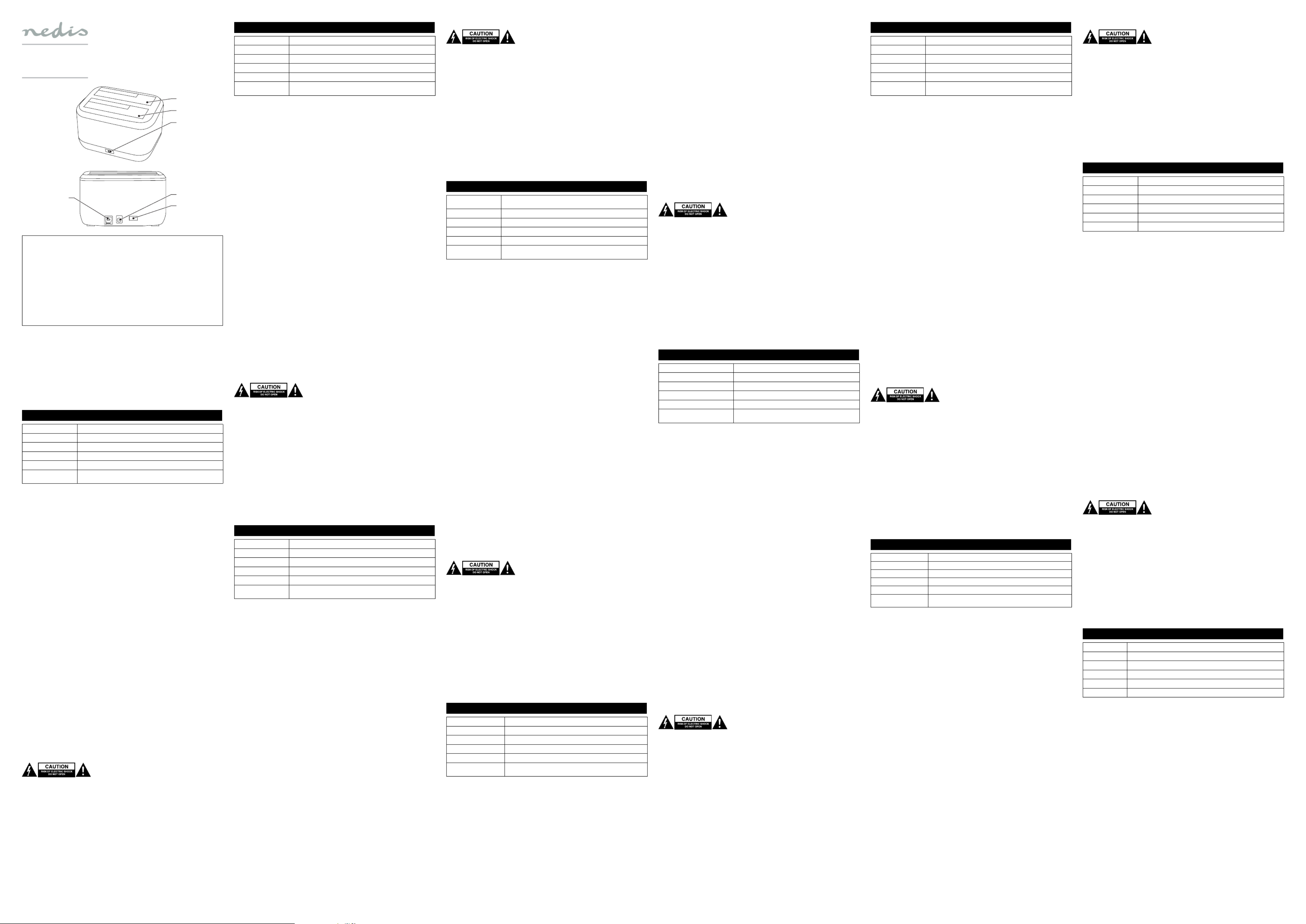
0719
2
3
4
5
1
6
English - Description
1. On/o button • Press the button to switch on or o the device.
2. HDD-source (HDD-A) • Bay to put in the source hard drive.
3. HDD-target (HDD-B) • Bay to put in the target hard drive.
4. Clone button • Press the button to start duplication.
5. AC input • Connect the power adapter to the AC input of the device.
6. USB input • Connect a USB cable to the USB input and to the computer to connect the device to
the computer.
Hardware set up
Device mode
• Connect the SATA hard drive to the port connector of the docking station.
• Use a USB cable to connect the device with the computer.
• Connect the power adapter to the device and to the wall socket.
• The computer detects the new hardware.
• For Windows 2000/XP/VISTA/7/8/10 driver set up is not necessary. Format the drive.
• For Windows 98SE/ME install the driver.
Note: To use USB 3.0 speed up to 5Gbps, the computer must be equipped with a built-in USB 3.0 port or a USB 3.0 host PCI-e
card and connected to the USB 3.0 port.
Hard drive oine clone
• Make sure that nothing is connected to the USB input.
• Insert the hard drive and make sure that the connection is secured.
Note: The oine cloning is from the source bay to the target bay. Make sure that the main drive is in the source bay and the
slave drive is in the target bay.
Note: Make sure that the capacity of the target bay is equal to or higher than the capacity of the source bay.
• Press and hold the oine clone button for 3 seconds to start the oine clone operation. The power indicator LED comes
on. Quickly press the oine clone button to start the oine cloning.
• The progress indicator shows the progress for the oine cloning of the hard drive. Each LED represents 25% completion
(25%, 50%, 75%, 100%).
Driver installation
• Driver installation is only necessary for Windows 98SE/ME. Please install the provided driver.
Format the hard drive
• If the drive is new and unpartitioned or unformatted, prepare the drive for use.
• If the disk is already recognised by the operating system, follow the steps below:
• Select "My computer".
• Click at the right key of the mouse and select the removable disk.
• Select "Format" from the drop-down list.
• Follow the instructions to complete the formatting process.
• If the disk is not yet recognised by the operating system, follow the steps below.
• For Windows 2000/XP/VISTA/7/8/10 click at the right key of the mouse and select "My computer", select "Manager" and
"Disk manager" of the list.
• In the "Disk manager" select and execute the required partition and format options for the new disk.
Note: For Windows 2000/XP/VISTA/7/8/10 choose NTFS format. If the capacity is below 32GB, choose FAT32 format.
Note: This method to format the drive results in recommended single partition formatting with largest drive capacity.
General
Note: Always stop the hardware from the system tray (at the right-bottom corner of the computer screen) before unplugging
the HDD enclosure from the computer. If the USB cable is directly disconnected, it may cause data loss or hardware damage.
Safety
General safety
• Read the manual carefully before use. Keep the manual for future reference.
• The manufacturer is not liable for consequential damages or for damages to property or persons caused by non-
observance of the safety instructions and improper use of the device.
• Only use the device for its intended purposes. Do not use the device for other purposes than described in the manual.
• Do not use the device if any part is damaged or defective. If the device is damaged or defective, replace the device immediately.
• The device is suitable for indoor use only. Do not use the device outdoors.
• The device is suitable for domestic use only. Do not use the device for commercial purposes.
• Do not use the device in locations with high humidity, such as bathrooms and swimming pools.
• Do not use the device near bathtubs, showers, basins or other vessels containing water.
• Do not use a timer or a separate remote-control system that switches on the device automatically.
• Do not cover the device.
• Place the device on a stable, at surface.
• Keep the device away from ammable objects.
Electrical safety
• To reduce risk of electric shock, this product should only be opened by an authorized technician when service is required.
• Disconnect the product from the mains and other equipment if a problem should occur.
• Do not use the device if the mains cable or mains plug is damaged or defective. If the mains cable or mains plug is
damaged or defective, it must be replaced by the manufacturer or an authorised repair agent.
• Before use, always check that the mains voltage is the same as the voltage on the rating plate of the device.
• Do not move the device by pulling the mains cable. Make sure that the mains cable cannot become entangled.
• Do not immerse the device, the mains cable or the mains plug in water or other liquids.
• Do not leave the device unattended while the mains plug is connected to the mains supply.
• Do not use an extension cable.
Cleaning and maintenance
Warning!
• Before cleaning or maintenance, always switch o the device, remove the mains plug from the wall socket and wait until
the device has cooled down.
• Do not use cleaning solvents or abrasives.
• Do not clean the inside of the device.
• Do not attempt to repair the device. If the device does not operate correctly, replace it with a new device.
• Do not immerse the device in water or other liquids.
• Clean the outside of the device using a soft, damp cloth. Thoroughly dry the device with a clean, dry cloth.
• Clean the ventilation openings using a soft brush.
Support
If you need further help or have comments or suggestions please visit www.nedis.com/support
HDDUDB3200xx
USB3.0 dual SATA docking station
Nederlands - Beschrijving
1. Aan/uit-knop • Druk op de knop om het apparaat in of uit te schakelen.
2. HDD-bron (HDD-A) • Houder voor de bron-harde schijf.
3. HDD-doel (HDD-B) • Houder voor de doel-harde schijf.
4. Kloonknop • Druk op de knop om duplicatie te starten.
5. AC-ingang • Sluit de stroomadapter aan op de AC-ingang van het apparaat.
6. USB-ingang • Sluit een USB-kabel aan op de USB-ingang en op de computer om het apparaat op
de computer aan te sluiten.
Hardware installeren
Apparaatmodus
• Verbind de SATA harde schijf met de poortconnector van het docking station.
• Gebruik een USB-kabel om het apparaat op de computer aan te sluiten.
• Sluit de stroomadapter aan op het apparaat en op het stopcontact.
• De computer detecteert de nieuwe hardware.
• Voor Windows 2000/XP/VISTA/7/8/10 is het installeren van een stuurprogramma niet nodig. Formatteer de schijf.
• Installeer het stuurprogramma voor Windows 98SE/ME.
Opmerking: Voor gebruik van USB 3.0 met een snelheid tot 5 Gbps, moet de computer zijn uitgerust met een ingebouwde
USB 3.0-poort of een USB 3.0 host PCI-e kaart en aangesloten zijn op de USB 3.0-poort.
Oine kloon harde schijf
• Zorg ervoor dat niets is aangesloten op de USB-ingang.
• Plaats de harde schijf en controleer of de verbinding is beveiligd.
Let op: Het oine klonen gaat van de bronhouder naar de doelhouder. Zorg ervoor dat de hoofdschijf zich in de bronhouder
bevindt en dat de slave-schijf zich in de doelhouder bevindt.
Let op: Zorg ervoor dat de capaciteit van de doelhouder gelijk is aan of hoger is dan de capaciteit van de bronhouder.
• Houd de oine-kloonknop 3 seconden ingedrukt om de oine-kloonbewerking te starten. De voedingsindicator-LED
gaat branden. Druk snel op de oine-kloonknop om het oine klonen te starten.
• De voortgangsindicator geeft de voortgang aan van het oine klonen van de harde schijf. Iedere LED vertegenwoordigt
25% (25%, 50%, 75%, 100%).
Stuurprogramma-installatie
• De installatie van stuurprogramma's is alleen noodzakelijk voor Windows 98SE/ME. Installeer het meegeleverde
stuurprogramma.
De harde schijf formatteren
• Maak de schijf gebruiksklaar als de schijf nieuw is en niet is gepartitioneerd of geformatteerd.
• Als de schijf al door het besturingssysteem wordt herkend, volgt u de onderstaande stappen:
• Selecteer "My computer".
• Klik op de rechtermuisknop en selecteer de verwijderbare schijf.
• Selecteer "Format" in de vervolgkeuzelijst.
• Volg de instructies om het formatteringsproces te voltooien.
• Als de schijf nog niet wordt herkend door het besturingssysteem, volgt u de onderstaande stappen.
• Voor Windows 2000/XP/VISTA/7/8/10 klikt u op de rechtermuisknop en selecteert "My computer", vervolgens "Manager"
en dan "Disk manager" van de lijst.
• Selecteer in de "Disk manager" de benodigde partitie en formatopties voor de nieuwe schijf en voer deze uit.
Opmerking: Kies voor 2000/XP/VISTA/7/8/10 NTFS-format. Als de capaciteit lager is dan 32 GB, kiest u FAT32-format.
Opmerking: Met deze methode kunt u, zoals aanbevolen, de schijf met de grootste schijfcapaciteit formatteren in één partitie.
Algemeen
Opmerking: Verwijder de hardware altijd uit het systeemvak (rechtsonder in het computerscherm) voordat u de HDD-behuizing
van de computer loskoppelt. Als de USB-kabel rechtstreeks wordt losgekoppeld, kunnen gegevens verloren gaan of hardware
beschadigd raken.
Veiligheid
Algemene veiligheid
• Lees voor gebruik de handleiding zorgvuldig door. Bewaar de handleiding voor latere raadpleging.
• De fabrikant is niet aansprakelijk voor gevolgschade of voor schade aan eigendommen of personen veroorzaakt door
het niet naleven van de veiligheidsinstructies en door verkeerd gebruik van het apparaat.
• Gebruik het apparaat uitsluitend voor de beoogde doeleinden. Gebruik het apparaat niet voor andere doeleinden dan
beschreven in de handleiding.
• Gebruik het apparaat niet als een onderdeel beschadigd of defect is. Vervang een beschadigd of defect apparaat onmiddellijk.
• Het apparaat is uitsluitend geschikt voor gebruik binnenshuis. Gebruik het apparaat niet buitenshuis.
• Het apparaat is uitsluitend geschikt voor huishoudelijk gebruik. Gebruik het apparaat niet voor commerciële doeleinden.
• Gebruik het apparaat niet op plaatsen met een hoge luchtvochtigheid, zoals badkamers en zwembaden.
• Gebruik het apparaat niet in de buurt van badkuipen, douches, wastafels of andere voorzieningen die water bevatten.
• Gebruik geen timer of afzonderlijk afstandsbedieningssysteem om het apparaat automatisch uit te schakelen.
• Bedek het apparaat niet.
• Plaats het apparaat op een stabiele, vlakke ondergrond.
• Houd het apparaat uit de buurt van brandbare objecten.
Elektrische veiligheid
• Dit product mag voor onderhoud uitsluitend door een erkende technicus worden geopend om het risico op elektrische
schokken te verkleinen.
• Koppel het product los van het stopcontact en van andere apparatuur als zich problemen voordoen.
• Gebruik het apparaat niet als het netsnoer of de netstekker beschadigd of defect is. Indien het netsnoer of de netstekker
beschadigd of defect is, moet het onderdeel door de fabrikant of een erkend servicecentrum worden vervangen.
• Controleer voor gebruik altijd of de netspanning overeenkomt met de spanning op het typeplaatje van het apparaat.
• Verplaats het apparaat niet door aan het netsnoer te trekken. Zorg dat het netsnoer niet in de war kan raken.
• Dompel het apparaat, het netsnoer of de netstekker niet onder in water of andere vloeistoen.
• Laat het apparaat niet onbeheerd achter terwijl de netstekker op de netvoeding is aangesloten.
• Gebruik geen verlengsnoer.
Reiniging en onderhoud
Waarschuwing!
• Schakel voor reiniging en onderhoud altijd het apparaat uit, verwijder de netstekker uit het stopcontact en wacht tot het
apparaat is afgekoeld.
• Gebruik geen reinigingsmiddelen of schuurmiddelen.
• Reinig niet de binnenzijde van het apparaat.
• Probeer het apparaat niet te repareren. Indien het apparaat niet juist werkt, vervang het dan door een nieuw apparaat.
• Dompel het apparaat niet onder in water of andere vloeistoen.
• Reinig de buitenzijde van het apparaat met een zachte, vochtige doek. Droog het apparaat grondig af met een schone,
droge doek.
• Reinig de ventilatieopeningen met een zachte borstel.
Support
Breng voor hulp of als u een opmerking of suggestie heeft een bezoek aan www.nedis.com/support
Deutsch - Beschreibung
1. Ein-/Aus-Taste • Drücken Sie zum Ein- oder Ausschalten des Geräts auf die Taste.
2. HDD-Quelle (HDD-A) • Bay zum Einlegen der Quell-Festplatte.
3. HDD-Ziel (HDD-B) • Bay zum Einlegen der Ziel-Festplatte.
4. Clone-Taste • Drücken Sie die Taste, um die Vervielfältigung zu starten.
5. AC-Eingang • Schließen Sie das Netzteil an den AC-Eingang des Gerätes an.
6. USB-Eingang • Schließen Sie ein USB-Kabel an den USB-Eingang und an den Computer an, um
das Gerät an den Computer anzuschließen.
Hardware-Einrichtung
Gerätemodus
• Schließen Sie die SATA-Festplatte an den Anschluss der Dockingstation an.
• Verwenden Sie ein USB-Kabel, um das Gerät mit dem Computer zu verbinden.
• Verbinden Sie den Adapter mit dem Gerät und der Wandsteckdose.
• Der Computer erkennt die neue Hardware.
• Für Windows 2000/XP/VISTA/7/8/10 ist keine Treiberinstallation erforderlich. Formatieren Sie das Laufwerk.
• Für Windows 98SE/ME installieren Sie den Treiber.
Hinweis: Um die USB 3.0-Geschwindigkeit von bis zu 5 Gbps nutzen zu können, muss der Computer mit einem eingebauten
USB 3.0-Port oder einer USB 3.0-Host-PCI-e-Karte ausgestattet und an den USB 3.0-Port angeschlossen sein.
Festplatte oine klonen
• Stellen Sie sicher, dass nichts am USB-Eingang angeschlossen ist.
• Legen Sie die Festplatte ein und vergewissern Sie sich, dass die Verbindung gesichert ist.
Hinweis: Das Oine-Klonen erfolgt vom Quellschacht zum Zielschacht. Stellen Sie sicher, dass sich das Hauptlaufwerk im
Quellschacht und das Slave-Laufwerk im Zielschacht bendet.
Hinweis: Stellen Sie sicher, dass die Kapazität des Zielschachts gleich oder höher ist als die Kapazität des Quellschachts.
• Halten Sie die Oine-Clone-Taste 3 Sekunden lang gedrückt, um den Oine-Klonvorgang zu starten. Die
Betriebsanzeigen-LED leuchtet auf. Drücken Sie die Oine-Clone-Taste kurz, um das Oine-Klonen zu starten.
• Der Fortschrittsanzeiger zeigt den Fortschritt für das Oine-Klonen der Festplatte an. Jede LED stellt einen Fortschritt
von 25% dar (25%, 50%, 75%, 100%).
Treiberinstallation
• Die Treiberinstallation ist nur für Windows 98SE/ME notwendig. Bitte installieren Sie den mitgelieferten Treiber.
Formatieren der Festplatte
• Wenn das Laufwerk neu und unpartitioniert oder unformatiert ist, bereiten Sie es für die Verwendung vor.
• Wenn die Festplatte bereits vom Betriebssystem erkannt wird, führen Sie die folgenden Schritte aus:
• Wählen Sie "My computer".
• Klicken Sie mit der rechten Maustaste und wählen Sie den Wechseldatenträger aus.
• Wählen Sie "Format" aus der Dropdown-Liste.
• Folgen Sie den Anweisungen, um den Formatierungsprozess abzuschließen.
• Wenn die Festplatte vom Betriebssystem noch nicht erkannt wird, gehen Sie wie folgt vor.
• Für Windows 2000/XP/VISTA/7/8/10 klicken Sie mit der rechten Maustaste und wählen Sie "My computer", wählen Sie
"Manager" und "Disk manager" aus der Liste.
• Im "Disk manager" die gewünschten Partitions- und Formatierungsoptionen für das neue Laufwerk auswählen und
ausführen.
Hinweis: Für Windows 2000/XP/VISTA/7/8/10 wählen Sie das NTFS-Format. Wenn die Kapazität unter 32 GB liegt, wählen Sie
das FAT32-Format.
Hinweis: Diese Methode zur Formatierung des Laufwerks führt zu einer empfohlenen Formatierung einer einzelnen Partition
mit der größten Laufwerkskapazität.
Allgemeines
Hinweis: Stoppen Sie immer die Hardware aus der Systemablage (in der rechten unteren Ecke des Computerbildschirms), bevor
Sie das Festplattengehäuse vom Computer trennen. Wenn das USB-Kabel direkt abgezogen wird, kann es zu Datenverlust
oder Beschädigung der Hardware führen.
Sicherheit
Allgemeine Sicherheit
• Lesen Sie die Bedienungsanleitung vor dem Gebrauch genau durch. Bitte bewahren Sie die Bedienungsanleitung zur
späteren Bezugnahme auf.
• Der Hersteller ist nicht schadensersatzpichtig für Folgeschäden, Sachschäden oder Personenverletzungen, die durch die
Nichtbeachtung der Sicherheitshinweise und durch unsachgemäße Handhabung des Gerätes entstanden sind.
• Verwenden Sie das Gerät nur bestimmungsgemäß. Verwenden Sie das Gerät nur für den in dieser Bedienungsanleitung
beschriebenen Zweck.
• Verwenden Sie das Gerät nicht, falls ein Teil beschädigt oder defekt ist. Ist das Gerät beschädigt oder defekt, erneuern
Sie es unverzüglich.
• Das Gerät eignet sich nur zur Verwendung in Innenräumen. Verwenden Sie das Gerät nicht im Freien.
• Das Gerät eignet sich nur für den Hausgebrauch. Verwenden Sie das Gerät nicht für den gewerblichen Gebrauch.
• Verwenden Sie das Gerät nicht an Orten mit hoher Feuchtigkeit wie beispielsweise Badezimmern oder Schwimmbädern.
• Verwenden Sie das Gerät nicht in der Nähe von Badewannen, Duschen, Becken oder anderen Behältnissen, die Wasser
enthalten.
• Verwenden Sie keine Zeitschaltuhr und kein separates Fernbedienungssystem, das das Gerät automatisch einschaltet.
• Decken Sie das Gerät nicht ab.
• Stellen Sie das Gerät auf einer stabilen achen Oberäche auf.
• Halten Sie das Gerät von entzündlichen Gegenständen fern.
Elektrische Sicherheit
• Um die Gefahr eines elektrischen Schlags zu verringern, sollte dieses Produkt bei erforderlichen Servicearbeiten
ausschließlich von einem autorisierten Techniker geönet werden.
• Bei Problemen trennen Sie das Gerät bitte von der Spannungsversorgung und von anderen Geräten.
• Verwenden Sie das Gerät nicht, falls das Netzkabel oder der Netzstecker beschädigt oder defekt ist. Ist das Netzkabel
oder der Netzstecker beschädigt oder defekt, muss das Netzkabel oder der Netzstecker vom Hersteller oder einem
autorisierten Service-Partner erneuert werden.
• Vergewissern Sie sich stets vor dem Gebrauch, dass die Netzspannung mit der Spannung auf dem Typenschild des
Geräts übereinstimmt.
• Bewegen Sie das Gerät nicht durch Ziehen am Netzkabel. Achten Sie darauf, dass sich das Netzkabel nicht verwickeln kann.
• Tauchen Sie das Gerät, das Netzkabel oder den Netzstecker nicht in Wasser oder andere Flüssigkeiten ein.
• Lassen Sie das Gerät nicht unbeaufsichtigt, während der Netzstecker mit dem Stromnetz verbunden ist.
• Verwenden Sie kein Verlängerungskabel.
Reinigung und Pege
Warnung!
• Schalten Sie das Gerät vor der Reinigung oder Pege immer aus, ziehen Sie den Netzstecker aus der Wandsteckdose und
warten Sie, bis sich das Gerät abgekühlt hat.
• Verwenden Sie keine Lösungs- oder Scheuermittel.
• Reinigen Sie das Gerät nicht von innen.
• Versuchen Sie nicht, das Gerät zu reparieren. Falls das Gerät nicht einwandfrei arbeitet, tauschen Sie es gegen ein neues aus.
• Tauchen Sie das Gerät nicht in Wasser oder andere Flüssigkeiten ein.
• Reinigen Sie das Äußere des Geräts mit einem weichen feuchten Tuch. Trocknen Sie das Gerät gründlich mit einem
sauberen trockenen Tuch ab.
• Reinigen Sie die Belüftungsönungen mit einer weichen Bürste.
Hilfe
Wenn Sie weitere Hilfe benötigen oder Kommentare oder Vorschläge für uns haben, gehen Sie bitte auf www.nedis.com/support
Español - Descripción
1. Botón de
encendido/apagado
• Pulse el botón para encender o apagar el dispositivo.
2. HDD origen (HDD-A) • Receptáculo para introducir el disco duro de origen.
3. HDD destino (HDD-B) • Receptáculo para introducir el disco duro de destino.
4. Botón de clonación • Pulse el botón iniciar la duplicación.
5. Entrada CA • Conecte el adaptador de alimentación a la entrada CA del dispositivo.
6. Entrada USB • Conecte un cable USB a la entrada USB y al ordenador para conectar el dispositivo
al ordenador.
Conguración de hardware
Modo del dispositivo
• Conecte el disco duro SATA al conector del puerto de la base de conexión.
• Utilice un cable USB para conectar el dispositivo con el ordenador.
• Conecte el adaptador de alimentación al dispositivo y a la toma de pared.
• El ordenador detecta el nuevo hardware.
• Para Windows 2000/XP/VISTA/7/8/10, no es necesaria la conguración del controlador. Formatee la unidad.
• Para Windows 98SE/ME, instale el controlador.
Nota: Para utilizar la velocidad USB 3.0 hasta 5Gbps, el ordenador debe estar equipado con un puerto USB 3.0 o una tarjeta
PCI-e host USB 3.0 y conectada al puerto USB 3.0.
Clonación fuera de línea de un disco duro
• Asegúrese de que no haya nada conectado a la entrada USB.
• Inserte el disco duro y asegúrese de que la conexión sea segura.
Nota: La clonación fuera de línea es del receptáculo de origen al receptáculo de destino. Asegúrese de que la unidad principal
esté en el receptáculo de origen y que la unidad secundaria esté en el receptáculo de destino.
Nota: Asegúrese de que la capacidad del receptáculo de destino sea igual o superior a la capacidad del receptáculo de origen.
• Pulse y mantenga pulsado el botón de clonación fuera de línea durante 3 segundos para iniciar la operación de clonación
fuera de línea. El LED indicador de encendido se enciende. Pulse rápidamente el botón de clonación fuera de línea para
iniciar la clonación fuera de línea.
• El indicador de progreso muestra el progreso de la clonación fuera de línea del disco duro. Cada LED representa la ejecución
de un 25% (25%, 50%, 75%, 100%).
Instalación del controlador
• La instalación del controlador solo es necesaria para Windows 98SE/ME. Instale el controlador proporcionado.
Formateo del disco duro
• Si la unidad es nueva y no tiene particiones o está sin formatear, prepare la unidad para su uso.
• Si el disco p1-ya es reconocido por el sistema operativo, siga estos pasos:
• Seleccione "My computer".
• Haga clic derecho con el ratón y seleccione el disco extraíble.
• Seleccione "Format" en la lista desplegable.
• Siga las instrucciones para nalizar el proceso de formateo.
• Si el sistema operativo aún no reconoce el disco, siga estos pasos.
• Para Windows 2000/XP/VISTA/7/8/10 haga clic derecho con el ratón y seleccione "My computer", seleccione "Manager" y
"Disk manager" de la lista.
• En "Disk manager" seleccione y ejecute la partición necesaria y las opciones de formateo para el disco nuevo.
Nota: Para Windows 2000/XP/VISTA/7/8/10 seleccione el formato NTFS. Si la capacidad es inferior a 32GB, seleccione el
formato FAT32.
Nota: Este método para formatear la unidad da como resultado el formateo de partición única recomendado con la mayor
capacidad de disco.
General
Nota: Detenga siempre el hardware de la bandeja del sistema (en la esquina inferior derecha de la pantalla del ordenador)
antes de desenchufar la carcasa del HDD del ordenador. Si el cable USB se desconecta directamente, puede provocar la
pérdida de datos o daños en el hardware.
Seguridad
Seguridad general
• Lea el manual detenidamente antes del uso. Conserve el manual en caso de futura necesidad.
• El fabricante no es responsable de daños consecuentes o de daños en la propiedad o en las personas causados por no
seguir estas instrucciones de seguridad y por un uso inadecuado de este dispositivo.
• Utilice el dispositivo únicamente para su uso previsto. No utilice el dispositivo con una nalidad distinta a la descrita en
el manual.
• No utilice el dispositivo si alguna pieza ha sufrido daños o tiene un defecto. Si el dispositivo ha sufrido daños o tiene un
defecto, sustitúyalo inmediatamente.
• El dispositivo sólo es apto para uso en interiores. No utilice el dispositivo en exteriores.
• El dispositivo sólo es apto para uso doméstico. No utilice el dispositivo con nes comerciales.
• No utilice el dispositivo en lugares con un nivel alto de humedad, como baños y piscinas.
• No utilice el dispositivo cerca de bañeras, duchas, lavabos u otros recipientes que contengan agua.
• No utilice un temporizador o un sistema de control remoto separado que conecte el dispositivo automáticamente.
• No cubra el dispositivo.
• Coloque el dispositivo sobre una supercie estable y plana.
• Mantenga el dispositivo alejado de objetos inamables.
Seguridad eléctrica
• Para reducir el peligro de descarga eléctrica, este producto sólo debería abrirlo un técnico autorizado cuando necesite
reparación.
• Desconecte el producto de la toma de corriente y de los otros equipos si ocurriera algún problema.
• No utilice el dispositivo si el cable de red o el enchufe de red está dañado o es defectuoso. Si el cable de red o el enchufe
de red está dañado o es defectuoso, éste debe ser sustituido por el fabricante o un servicio técnico autorizado.
• Antes del uso, compruebe siempre que la tensión de red sea la misma que se indica en la placa de características del
dispositivo.
• No mueva el dispositivo tirando del cable de red. Asegúrese de que el cable de red no se enrede.
• No sumerja el dispositivo, el cable de red o el enchufe de red en agua ni otros líquidos.
• No deje el dispositivo desatendido cuando el enchufe de red esté conectado al suministro de red.
• No utilice un cable alargador.
Limpieza y mantenimiento
¡Advertencia!
• Antes de la limpieza o el mantenimiento, apague siempre el dispositivo, retire el enchufe de red de la toma de pared y
espere hasta que se haya enfriado el dispositivo.
• No utilice disolventes de limpieza ni productos abrasivos.
• No limpie el interior del dispositivo.
• No intente reparar el dispositivo. Si el dispositivo no funciona correctamente, sustitúyalo por uno nuevo.
• No sumerja el dispositivo en agua ni otros líquidos.
• Limpie el exterior del dispositivo con un paño suave humedecido. Seque bien el dispositivo con un paño limpio y seco.
• Limpie las ranuras de ventilación con un cepillo suave.
Apoyo
Si necesita ayuda adicional o si tiene comentarios o sugerencias, visite www.nedis.com/support
Français - Description
1. Bouton marche/arrêt • Appuyez sur le bouton pour allumer/éteindre l'appareil.
2. Disque dur source (HDD-A) • Baie de placement du disque dur source.
3. Disque dur cible (HDD-B) • Baie de placement du disque dur cible.
4. Bouton cloner • Appuyez sur le bouton pour lancer la duplication.
5. Entrée CA • Connectez l'adaptateur électrique à l'entrée CA de l'appareil.
6. Entrée USB • Connectez un câble USB à l'entrée USB et à l'ordinateur pour connecter l'appareil
à l'ordinateur.
Conguration de matériel
Mode appareil
• Connectez le disque dur SATA au connecteur de port de la station d'accueil.
• Utilisez un câble USB pour connecter l'appareil à l'ordinateur.
• Connectez l'adaptateur électrique à l'appareil et à la prise murale.
• L'ordinateur détecte le nouveau matériel.
• Pour Windows 2000/XP/VISTA/7/8/10, la conguration de pilote est inutile. Formatez le lecteur.
• Pour Windows 98SE/ME, installez le pilote.
Remarque: Pour utiliser la vitesse USB 3.0 atteignant 5Gbit/s, l'ordinateur doit intégrer un port USB 3.0 ou une carte PCI-e hôte
USB 3.0 et être connecté au port USB 3.0.
Clonage hors ligne de disque dur
• Assurez-vous que rien n'est connecté à l'entrée USB.
• Insérez le disque dur et assurez-vous que la connexion est xe.
Note : Le clonage hors ligne va de la baie source à la baie cible. Assurez-vous que le disque principal est dans la baie source et
le disque asservi dans la baie cible.
Note : Assurez-vous que la capacité de la baie cible est égale ou supérieure à celle de la baie source.
• Appuyez sur le bouton de clonage hors ligne sans le relâcher 3 secondes pour lancer l'opération de clonage hors ligne. La
LED d'alimentation s'allume. Appuyez rapidement sur le bouton de clonage hors ligne pour démarrer le clonage hors ligne.
• L'indicateur d'avancement informe de l'avancement du clonage hors ligne du disque dur. Chaque LED représente 25%
d'exécution (25%, 50%, 75%, 100%).
Installation de pilote
• L'installation de pilote est uniquement nécessaire pour Windows 98SE/ME. Veuillez installer le pilote fourni.
Formatage de disque dur
• Si le lecteur est neuf et sans partition /format, préparez-le à l'usage.
• Si le disque est déjà reconnu par le système d'exploitation, procédez comme suit.
• Sélectionnez "My computer".
• Cliquez droit et sélectionnez le disque amovible.
• Sélectionnez "Format" dans le menu déroulant.
• Suivez les instructions pour accomplir le processus de formatage.
• Si le disque n'est pas reconnu par le système d'exploitation, procédez comme suit.
• Pour Windows 2000/XP/VISTA/7/8/10, cliquez droit et sélectionnez "My computer" puis "Manager" et "Disk manager"
dans la liste.
• Dans "Disk manager", sélectionnez et exécutez les options de partition et de formatage requises pour le nouveau disque.
Remarque: Pour Windows 2000/XP/VISTA/7/8/10, choisissez le format NTFS. Pour une capacité inférieure à 32Go, choisissez
le format FAT32.
Remarque: Cette méthode de formatage de lecteur ore le formatage de partition unique recommandé avec les capacités
de lecteur les plus élevées.
Généralités
Remarque: Arrêtez systématiquement le matériel depuis la barre d'état système (coin inférieur droit de l'écran d'ordinateur)
avant de débrancher l'enceinte de disque dur de l'ordinateur. Si le câble USB est directement déconnecté, des données
peuvent se perdre ou le matériel s'endommager.
Sécurité
Sécurité générale
• Lisez attentivement le manuel avant usage. Conservez le manuel pour toute référence ultérieure.
• Le fabricant décline toute responsabilité pour les dommages ou blessures consécutifs causés par le non-respect des
consignes de sécurité et d'une utilisation inappropriée de l'appareil.
• Utilisez l'appareil uniquement pour son usage prévu. N'utilisez pas l'appareil à d'autres ns que celles décrites dans le manuel.
• N'utilisez pas l'appareil si une pièce quelconque est endommagée ou défectueuse. Si l'appareil est endommagé ou
défectueux, remplacez-le immédiatement.
• L'appareil est conçu exclusivement pour une utilisation en intérieur. N'utilisez pas l'appareil à l'extérieur.
• L'appareil est conçu exclusivement pour un usage domestique. N'utilisez pas l'appareil à des ns commerciales.
• N'utilisez pas l'appareil dans des endroits très humides, ainsi les salles de bains et piscines.
• N'utilisez pas l'appareil à proximité d'une baignoire, d'une douche, d'un lavabo ou d'autres récipients contenant de l'eau.
• N'utilisez pas une minuterie ou une télécommande de mise en marche automatique de l'appareil.
• Ne couvrez pas l'appareil.
• Placez l'appareil sur une surface stable et plane.
• Maintenez l'appareil à l'écart des objets inammables.
Sécurité électrique
• Pour réduire le risque de choc électrique, ce produit doit être ouvert uniquement par un technicien qualié si une
réparation s'impose.
• Débranchez l'appareil et les autres équipements du secteur s'il y a un problème.
• N'utilisez pas l'appareil si le cordon d'alimentation ou la che secteur est endommagé ou défectueux. Si le cordon d'alimentation
ou la che secteur est endommagé ou défectueux, il doit être remplacé par le fabricant ou par un réparateur agréé.
• Avant toute utilisation, vériez que la tension du secteur correspond à celle indiquée sur la plaque signalétique de l'appareil.
• Ne déplacez pas l'appareil en le tirant par le cordon d'alimentation. Assurez-vous que le cordon d'alimentation ne
s'enchevêtre pas.
• N'immergez pas l'appareil, le cordon d'alimentation ou la che secteur dans l'eau ou d'autres liquides.
• Ne laissez pas l'appareil sans surveillance si la che secteur est branchée.
• N'utilisez aucune rallonge.
Nettoyage et entretien
Avertissement!
• Avant le nettoyage ou l'entretien, arrêtez toujours l'appareil, débranchez la che secteur de la prise murale et attendez
que l'appareil refroidisse.
• N'utilisez pas de solvants ni de produits abrasifs.
• Ne nettoyez pas l'intérieur de l'appareil.
• Ne tentez pas de réparer l'appareil. Si l'appareil fonctionne mal, remplacez-le par un neuf.
• Ne plongez pas l'appareil dans l'eau ou autres liquides.
• Nettoyez l'extérieur de l'appareil avec un chion doux et humide. Séchez soigneusement l'appareil avec un chion
propre et sec.
• Nettoyez les ouvertures de ventilation avec une brosse douce.
Support
Si vous avez des commentaires, des suggestions ou besoin d'aide, veuillez visiter www.nedis.com/support
Italiano - Descrizione
1. Pulsante di accensione/spegnimento • Premere il pulsante per accendere o spegnere il dispositivo.
2. Disco rigido di origine (HDD-A) • Alloggiamento in cui inserire l’unità disco rigido di origine.
3. Disco rigido di destinazione (HDD-B) • Alloggiamento in cui inserire l’unità disco rigido di destinazione.
4. Pulsante di clonazione • Premere il pulsante per iniziare la duplicazione.
5. Ingresso CA • Collegare l'adattatore di alimentazione all’ingresso CA del dispositivo.
6. Ingresso USB • Collegare un cavo USB all’ingresso USB e al computer per collegare il
dispositivo al computer.
Congurazione hardware
Modalità dispositivo
• Collegare l’unità disco rigido SATA al connettore della porta sulla docking station.
• Utilizzare un cavo USB per connettere il dispositivo al computer.
• Collegare l'adattatore di alimentazione al dispositivo e alla presa a parete.
• Il computer rileva il nuovo hardware.
• Per Windows 2000/XP/VISTA/7/8/10 la congurazione del driver non è necessaria. Formattare l’unità.
• Per Windows 98SE/ME installare il driver.
Nota: Per utilizzare la velocità dello standard USB 3.0 no a 5 Gbps, il computer deve essere dotato di una porta USB 3.0 integrata
o di una scheda host PCI-e USB 3.0 collegata alla porta USB 3.0.
Clonazione oine del disco rigido
• Vericare che non vi sia alcun dispositivo collegato all’ingresso USB.
• Inserire il disco rigido e vericare che la connessione sia corretta.
Nota: La clonazione oine avviene dall’alloggiamento di origine all’alloggiamento di destinazione. Vericare che l’unità
principale sia nell’alloggiamento sorgente e che l’unità slave sia nell’alloggiamento target.
Nota: Vericare che la capacità del disco nell’alloggiamento di destinazione sia uguale o superiore alla capacità del disco
nell’alloggiamento di origine.
• Premere e mantenere premuto per 3 secondi il pulsante di clonazione oine per avviare l’operazione di clonazione oine.
L’indicatore LED di accensione si illumina. Premere rapidamente il pulsante di clonazione oine per avviare la clonazione oine.
• L’indicatore di avanzamento mostra lo stato di avanzamento della clonazione oine del disco rigido. Ciascun LED
rappresenta una frazione pari al 25% del completamento (25%, 50%, 75%, 100%).
Installazione del driver
• L’installazione del driver è necessaria esclusivamente per Windows 98SE/ME. Installare il driver fornito.
Formattazione dell’unità disco rigido
• Se l’unità è nuova e non partizionata né formattata, prepararla per l’uso.
• Se il disco è già stato riconosciuto dal sistema operativo, procedere come descritto di seguito:
• Selezionare "My computer".
• Fare clic con il tasto destro del mouse e selezionare il disco rimovibile.
• Selezionare "Format" dall’elenco a discesa.
• Seguire le istruzioni per completare il processo di formattazione.
• Se il disco non è ancora stato riconosciuto dal sistema operativo, procedere come descritto di seguito.
• Per Windows 2000/XP/VISTA/7/8/10 fare clic con il tasto destro del mouse e selezionare "My computer", "Manager"
e"Disk manager" dall’elenco.
• In "Disk manager" selezionare ed eseguire le opzioni di partizione e formattazione richieste per il nuovo disco.
Nota: Per Windows 2000/XP/VISTA/7/8/10 selezionare il formato NTFS. Se la capacità è inferiore a 32 GB, selezionare il
formato FAT32.
Nota: Questo metodo di formattazione dell’unità genera una formattazione a singola partizione con la massima capacità per
l’unità ed è raccomandata.
Generalità
Nota: Arrestare sempre l’hardware dalla barra delle applicazioni (nell’angolo in basso a destra della schermata del computer)
prima di scollegare l’involucro per dischi rigidi dal computer. Se il cavo USB viene scollegato direttamente, tale operazione
può causare perdita di dati o danni all’hardware.
Sicurezza
Sicurezza generale
• Leggere il manuale con attenzione prima dell'uso. Conservare il manuale per riferimenti futuri.
• Il fabbricante non è responsabile per eventuali danni consequenziali o per danni a cose o persone derivanti
dall'inosservanza delle istruzioni sulla sicurezza o dall'uso improprio del dispositivo.
• Utilizzare il dispositivo solo per gli scopi previsti. Non utilizzare il dispositivo per scopi diversi da quelli descritti nel manuale.
• Non utilizzare il dispositivo se presenta parti difettose. Se il dispositivo è danneggiato o difettoso, sostituirlo immediatamente.
• Questo dispositivo è adatto solo per uso in ambienti interni. Non utilizzare il dispositivo all'aperto.
• Questo dispositivo è adatto solo per uso in ambienti domestici. Non utilizzare il dispositivo per scopi commerciali.
• Non utilizzare il dispositivo in posizioni con un elevato tasso di umidità come bagni o piscine.
• Non utilizzare il dispositivo in prossimità di vasche da bagno, docce, lavandini o altri recipienti contenenti acqua.
• Non utilizzare un timer o un telecomando separato per accendere automaticamente il dispositivo.
• Non coprire il dispositivo.
• Collocare il dispositivo su una supercie stabile e piana.
• Tenere il dispositivo a distanza da oggetti inammabili.
Sicurezza elettrica
• Per ridurre il rischio di scosse elettriche, il presente prodotto deve essere aperto solo da un tecnico autorizzato, nel caso
sia necessario ripararlo.
• Scollegare il prodotto dall’alimentazione e da altri apparecchi se dovesse esserci un problema.
• Non utilizzare il dispositivo in presenza di danni o difetti al cavo o alla spina di alimentazione. Se il cavo o la spina di
alimentazione è danneggiato o difettoso, deve essere sostituito dal fabbricante o da un centro riparazioni autorizzato.
• Prima dell'uso vericare sempre che la tensione di alimentazione corrisponda a quella indicata sulla targhetta nominale
del dispositivo.
• Non spostare il dispositivo tirandolo per il cavo di alimentazione. Vericare che il cavo non possa aggrovigliarsi.
• Non immergere il dispositivo, il cavo o la spina di alimentazione in acqua o altri liquidi.
• Non lasciare il dispositivo incustodito con la spina collegata alla rete di alimentazione.
• Non utilizzare cavi di prolunga.
Pulizia e manutenzione
Attenzione!
• Prima di qualsiasi intervento di pulizia o manutenzione, spegnere sempre il dispositivo, rimuovere la spina dalla presa a
parete e attendere che il dispositivo si sia rareddato.
• Non utilizzare solventi detergenti o abrasivi.
• Non pulire l'interno del dispositivo.
• Non cercare di riparare il dispositivo. Se il dispositivo non funziona correttamente, sostituirlo con uno nuovo.
• Non immergere il dispositivo in acqua o in altri liquidi.
• Pulire l'esterno del dispositivo con un panno morbido e umido. Asciugare a fondo il dispositivo con un panno pulito e asciutto.
• Pulire le aperture di ventilazione con una spazzola morbida.
Assistenza
Per ulteriore assistenza o per fornire commenti o suggerimenti visitare il sito www.nedis.com/support
Português - Descrição
1. Botão de ligar/desligar • Prima o botão para ligar ou desligar o dispositivo.
2. HDD-origem (HDD-A) • Compartimento para colocar a unidade de disco rígido de destino.
3. HDD-destino (HDD-B) • Compartimento para colocar a unidade de disco rígido de origem.
4. Botão de clonagem • Prima o botão para iniciar a duplicação.
5. Entrada CA • Ligue o adaptador de alimentação à entrada CA do dispositivo.
6. Entrada USB • Ligue um cabo USB à entrada USB e ao computador para ligar o dispositivo ao
computador.
Conguração do hardware
Modo de dispositivo
• Ligue a unidade de disco rígido SATA ao conector da porta da estação de acoplamento.
• Utilize um cabo USB para ligar o dispositivo ao computador.
• Ligue o adaptador de alimentação ao dispositivo e à tomada de parede.
• O computador deteta o novo hardware.
• Para o Windows 2000/XP/VISTA/7/8/10, não é necessário congurar o controlador. Formate a unidade.
• Para o Windows 98 SE/ME, instale o controlador.
Nota: Para utilizar USB 3.0 com velocidades até 5 Gbps, o computador tem de estar equipado com uma porta USB 3.0
incorporada ou uma placa PCI-e antriã USB 3.0 e ligada à porta USB 3.0.
Clonagem oine da unidade do disco rígido
• Certique-se de que não existe qualquer dispositivo ligado à entrada USB.
• Insira a unidade de disco rígido e certique-se de que a ligação é segura.
Nota: A clonagem oine ocorre do compartimento de origem para o compartimento de destino. Certique-se de que a
unidade principal se encontra no compartimento de origem e a unidade secundária no compartimento de destino.
Nota: Certique-se de que a capacidade do compartimento de destino é igual ou superior à do compartimento de origem.
• Prima e mantenha premido o botão de clonagem oine durante 3 segundos para iniciar a operação de clonagem oine.
O indicador LED de alimentação acende-se. Prima rapidamente o botão de clonagem oine para iniciar a clonagem oine
.
• O indicador de progresso apresenta o progresso para a clonagem oine da unidade de disco rígido. Cada LED representa
25% concluído (25%, 50%, 75%, 100%).
Instalação do controlador
• A instalação do controlador apenas é necessária para o Windows 98 SE/ME. Instale o controlador fornecido.
Formate a unidade de disco rígido
• Se a unidade for nova e não estiver particionada ou formatada, prepare a unidade para utilização.
• Se o disco já for reconhecido pelo sistema operativo, siga os passos abaixo:
• Selecione "My computer".
• Clique com o botão direito do rato e selecione o disco amovível.
• Selecione "Format" na lista pendente.
• Siga as instruções para concluir o processo de processamento.
• Se o disco ainda não for reconhecido pelo sistema operativo, siga os passos abaixo.
• Para o Windows 2000/XP/VISTA/7/8/10 clique com o botão direito do rato e selecione "My computer", selecione "Manager"
e "Disk manager" na lista.
• Em "Disk manager" selecione e execute a partição pretendida e as opções de formato para o novo disco.
Nota: Para o Windows 2000/XP/VISTA/7/8/10 selecione o formato NTFS. Se a capacidade for inferior a 32 GB, selecione o formato
FAT32.
Nota: Este método para formatar a unidade resulta no formato recomendado de partição simples com maior capacidade da unidade.
Geral
Nota: Desligue sempre o hardware a partir do tabuleiro do sistema (no canto inferior direito do ecrã do computador) antes
de desligar a caixa HDD do computador. Se o cabo USB for desligado diretamente, poderá resultar em perda de dados ou
danos no hardware.
Segurança
Segurança geral
• Leia atentamente o manual de instruções antes de utilizar. Guarde o manual para consulta futura.
• O fabricante não se responsabiliza por danos indiretos ou por danos em bens ou pessoas provocados pela inobservância
das instruções de segurança e utilização indevida do dispositivo.
• Utilize o dispositivo apenas para a nalidade a que se destina. Não utilize o dispositivo para outras nalidades além das
descritas no manual.
• Não utilize o dispositivo caso tenha alguma peça danicada ou com defeito. Se o dispositivo estiver danicado ou tenha
defeito, substitua imediatamente o dispositivo.
• O dispositivo destina-se apenas a utilização no interior. Não utilize o dispositivo no exterior.
• O dispositivo destina-se apenas a utilização doméstica. Não utilize o dispositivo para ns comerciais.
• Não utilize o dispositivo em locais com elevada humidade, tais como casas de banho e piscinas.
• Não utilize junto de banheiras, chuveiros, lavatórios ou outros recipientes que contenham água.
• Não utilize um temporizador ou qualquer outro sistema de controlo remoto separado que ligue o dispositivo automaticamente.
• Não cubra o dispositivo.
• Coloque o dispositivo sobre uma superfície plana e estável.
• Mantenha o dispositivo afastado de objetos inamáveis.
Segurança elétrica
• Quando necessitar de reparação e para reduzir o risco de choque elétrico, este produto deve apenas ser aberto por um
técnico autorizado.
• Desligue o produto da tomada de alimentação e outro equipamento se ocorrer um problema.
• Não utilize o dispositivo se o cabo de alimentação ou a cha estiverem danicados ou com defeito. Se o cabo de
alimentação ou a cha estiverem danicados ou com defeito, têm de ser substituídos pelo fabricante ou um agente
reparador autorizado.
• Antes de utilizar, verique sempre se a tensão da rede é igual à tensão indicada na placa de classicação do dispositivo.
• Não desloque o dispositivo puxando-o pelo cabo de alimentação. Certique-se de que o cabo de alimentação não ca
emaranhado.
• Não mergulhe o dispositivo, o cabo de alimentação ou a cha em água ou outros líquidos.
• Não deixe o dispositivo sem vigilância com a cha ligada à corrente elétrica.
• Não utilize um cabo de extensão.
Limpeza e manutenção
Aviso!
• Antes da limpeza ou manutenção, desligue sempre o dispositivo, retire a cha da tomada de parede e aguarde até que
odispositivo tenha arrefecido.
• Não utilize solventes de limpeza ou produtos abrasivos.
• Não limpe o interior do dispositivo.
• Não tente reparar o dispositivo. Se o dispositivo não funcionar corretamente, substitua-o por um dispositivo novo.
• Não mergulhe o dispositivo em água ou outros líquidos.
• Limpe o exterior do dispositivo utilizando um pano húmido macio. Segue minuciosamente o dispositivo com um pano
limpo e seco.
• Limpe as aberturas de ventilação com uma escova suave.
Suporte
Se necessitar de ajuda adicional ou tiver comentários ou sugestões, por favor visite www.nedis.com/support
Dansk – Beskrivelse
1. Tænd/sluk-knap • Tryk på knappen for at tænde eller slukke for enheden.
2. HDD-kilde (HDD-A) • Åbning til at sætte kilde-harddisken ind i.
3. HDD-destination (HDD-B) • Åbning til at sætte destination-harddisken ind i.
4. Klone-knap • Tryk på knappen for at påbegynde kopieringen.
5. AC-indgang • Tilslut strømadapteren til enhedens AC-indgang.
6. USB-indgang • Forbind et USB-kabel til USB-indgangen og til computeren for at forbinde enheden
til computeren.
Opsætning af hardware
Enhedens tilstand
• Tilslut SATA-harddisken til porttilslutningen på docking-stationen.
• Brug et USB-kabel til at tilslutte enheden til computeren.
• Tilslut strømadapteren til enheden og til vægstikket.
• Computeren opdager den nye hardware.
• For Windows 2000/XP/VISTA/7/8/10 er opsætning af driver ikke nødvendig. Formater drevet.
• Til Windows 98SE/ME installer drevet.
Bemærk: For at bruge USB 3.0 hastighed op til 5Gbps, skal computeren først udstyres med en indbygget USB 3.0 port eller et
USB 3.0 host PCI-e kort og være tilsluttet USB 3.0 porten.
Harddisk oine-klon
• Sørg at intet er tilsluttet USB-indgangen.
• Sæt harddisken i, og kontroller at forbindelsen er sikker.
Bemærk: Denne oine kloning sker fra kildeåbningen til destinationsåbningen. Sørg for at hoved-disken er i kildeåbningen,
og at slavedisken er i destinationsåbningen.
Bemærk: Sørg for at kapaciteten i destinationsåbningen er den samme eller højere end kildeåbningen.
• Tryk og hold på knappen til oine kloning i 3 sekunder for at starte oine klone-funktionen. Strømindikator-LED’et tænder.
Tryk hurtigt på knappen til oine kloning for at starte oine kloning.
• Forløbsindikatoren viser forløbet for oine kloning af harddisken. Hvert LED repræsenterer 25% færdiggørelse (25%, 50%,
75%, 100%).
Installering af driver
• Installering af driver er kun nødvendig for Windows 98SE/ME. Installer den leverede driver.
Formater harddisken
• Hvis disken er ny og ikke-delt eller ikke-formateret, skal den gøres klar til brug.
• Hvis disken allerede genkendes af operativsystemet, så følg nedenstående trin:
• Vælg "My computer".
• Klik med højre musetast, og vælg den udtagelige disk.
• Vælg "Format" fra rullelisten.
• Følg instruktionerne for at færdiggøre formateringsprocessen.
• Hvis disken ikke allerede genkendes af operativsystemet, så følg nedenstående trin.
• Til Windows 2000/XP/VISTA/7/8/10 klik med højre musetast, og vælg "My computer", vælg "Manager" og "Disk manager" fra listen.
• I "Disk manager” vælges og udføres de nødvendige opdelings- og formateringsvalg for den nye disk.
Bemærk: Til Windows 2000/XP/VISTA/7/8/10 vælg NTFS-format. Hvis kapaciteten er mindre end 32 GB, så vælg formatet FAT32.
Bemærk: Denne metode til at formatere drevet resulterer i det anbefalede enkelte delingsformat med den største drev-kapacitet.
Generelt
Bemærk: Stop altid hardwaren fra systembakken (i nederste højre hjørne på computerskærmen), inden du trækker stikket til
HDD-holderen ud af computeren. Hvis USB-kablet afbrydes direkte, kan det forårsage tab af data eller skade på hardwaren.
Sikkerhed
Generel sikkerhed
• Læs vejledningen omhyggeligt før brug. Gem vejledningen til fremtidig brug.
• Fabrikanten kan ikke holdes ansvarlig for skader der opstår på ejendom eller personer, på grund af manglende
overholdelse af sikkerhedsvejledninger og forkert brug af enheden.
• Brug kun enheden til de tilsigtede formål. Brug ikke enheden til andre formål end dem, som er beskrevet i vejledningen.
• Brug ikke enheden, hvis den har beskadigede eller defekte dele. Hvis enheden er beskadiget eller defekt, skal den
omgående udskiftes.
• Enheden er kun beregnet til indendørs brug. Brug ikke enheden udendørs.
• Enheden er kun beregnet til hjemmebrug. Brug ikke enheden til kommercielle formål.
• Brug ikke enheden på meget fugtige steder som f.eks. badeværelser og ved svømmebassiner.
• Brug ikke enheden nær ved badekar, brusebade, vandfade eller andre kar der indeholder vand.
• Brug ikke en timer eller et separat ernbetjeningssystem, som tænder enheden automatisk.
• Dæk ikke enheden til.
• Placér enheden på en stabil, ad overade.
• Hold lampen væk fra brændbare genstande.
Elektrisk sikkerhed
• For at nedsætte risikoen for elektrisk stød, må dette produkt kun åbnes af en autoriseret tekniker, når service er nødvendig.
• Tag produktet ud af stikkontakten og andet udstyr, hvis der opstår et problem.
• Brug ikke enheden, hvis netledningen eller netstikket er beskadiget eller defekt. Hvis netledningen eller netstikket er
beskadiget eller defekt, skal den udskiftes af fabrikanten, eller en autoriseret tekniker.
• Kontroller altid, at netspændingen er den samme som spændingen angivet på ydelsesskiltet af enheden før brug.
• Flyt ikke enheden ved at trække i netledningen. Kontroller at netledningen ikke kan blive ltret sammen.
• Sænk ikke enheden, netledningen eller netstikket ned i vand eller andre væsker.
• Efterlad ikke enheden uden opsyn, når netstikket er tilsluttet til en stikkontakt.
• Brug ikke forlængerledning.
Rengøring og vedligeholdelse
Advarsel!
• Før rengøring eller vedligeholdelse, skal enheden altid være slukket, tag stikket ud af stikkontakten og vent indtil
enheden er kølet ned.
• Brug ikke opløsningsmidler eller slibende rengøringsmidler.
• Rengør ikke enheden indvendigt.
• Forsøg ikke at reparere enheden. Hvis enheden ikke fungerer korrekt, skal den udskiftes med en ny enhed.
• Sænk ikke enheden ned i vand eller andre væsker.
• Rengør enheden udvendigt med en blød, fugtig klud. Tør enheden grundigt af med en ren, tør klud.
• Rengør ventilationsåbningerne med en blød børste.
Support
Hvis du har brug for yderligere hjælp, eller hvis du har kommentarer eller forslag, beder vi dig besøge www.nedis.com/support
Norsk - Beskrivelse
1. På/av-knapp • Trykk på knappen for å slå på eller av enheten.
2. Kildedisk (HDD-A) • Brønn for å sette inn kildeharddisken.
3. Måldisk (HDD-B) • Brønn for å sette inn kildeharddisken.
4. Kloneknapp • Trykk på knappen for å starte duplisering.
5. AC-inngang • Koble strømadapteren til AC-inngangen på enheten.
6. USB-inngang • Koble en USB-kabel til USB-kontakten og til datamaskinen.
Maskinvareoppsett
Enhetsmodus
• Koble SATA-harddisken til portkontakten på dokkingstasjonen.
• Bruk USB-kabelen til å koble enheten til en datamaskin.
• Koble strømadapteren til enheten og en stikkontakt.
• Datamaskinen oppdager den nye maskinvaren.
• For Windows 2000/XP/VISTA/7/8/10 er det ikke nødvendig med driver. Formater harddisken.
• For Windows 98SE/ME må driveren installeres.
Merk: Hvis du vil ha USB 3.0-hastighet på opptil 5 Gbps, må datamaskinen ha en innebygd USB 3.0-port eller et USB 3.0
PCI-e-kort der harddisken kobles til.
Oine kloning av harddisk
• Påse at ingenting er koblet til USB-inngangen.
• Sett inn harddisken og sjekk at tilkoblingen er sikret.
Merk: Oine kloning er fra kildebrønnen til målbrønnen. Sjekk at hoveddisken er i kildebrønnen og måldisken er i målbrønnen.
Merk: Sjekk at kapasiteten til måldisken er den samme eller høyere som kapasiteten til kildedisken.
• Hold inne knappen for oine kloning i 3 sekunder for å starte oine kloning. Strømindikatoren begynner å lyse. Trykk
kort på knappen for oine kloning for å starte oine kloning.
• Fremdriftsindikatoren viser fremdriften for oine kloning av harddisken. Hver LED-lampe indikerer 25 % fremdrift
(25 %, 50 %, 75 %, 100 %).
Driverinstallasjon
• Driverinstallasjon er bare nødvendig for Windows 98SE/ME. Bruk den medfølgende driveren.
Formatere harddisken
• Hvis harddisken er ny og ikke partisjonert eller formatert, må du klargjøre harddisken før bruk.
• Hvis disken allerede er gjenkjent av operativsystemet, følger du trinnene nedenfor:
• Velg "Min datamaskin” eller “Denne PCen”.
• Høyreklikk den yttbare disken.
• Velg "Formatere" fra menyen.
• Følg instruksjonene for å fullføre formateringen.
• Hvis harddisken ikke gjenkjennes av operativsystemet, følger du trinnene nedenfor:
• For Windows 2000/XP/VISTA/7/8/10 høyreklikker du på "Min datamaskin” eller “Denne PCen”, velg "Behandle" og klikk
deretter på "Diskbehandling".
• I "Diskbehandling" kan du velge ønskede alternativer for partisjonering og formatering av nye harddisken.
Merk: For Windows 2000/XP/VISTA/7/8/10 må du velge NTFS-format. Hvis kapasiteten er under 32 GB må du velge FAT32-format.
Merk: Denne fremgangsmåten for å formatere stasjonen oppretter en enkelt partisjon og harddisken formateres med maks kapasitet.
Generelt
Merk: Stopp alltid maskinvaren fra systemstatusfeltet (nederst på skjermen) før du kobler harddiskkabinettet fra datamaskinen.
Hvis USB-kabelen kobles fra direkte, kan det føre til tap av data eller skade på maskinvare.
Sikkerhet
Generell sikkerhet
• Les bruksanvisningen nøye før bruk. Oppbevar bruksanvisningen for fremtidig bruk.
• Produsenten er ikke ansvarlig for påfølgende skade eller for skade på eiendom eller person som følge av manglende
overholdelse av sikkerhetsanvisningene og feil bruk av enheten.
• Bruk bare enheten for det tiltenkte formålet. Ikke bruk enheten til andre formål enn det som er beskrevet i bruksanvisningen.
• Ikke bruk enheten hvis noen del er skadet eller defekt. Enheten må erstattes umiddelbart hvis den er skadet eller defekt.
• Enheten er kun ment for innendørs bruk. Ikke bruk enheten utendørs.
• Enheten er kun for innendørs bruk. Ikke bruk enheten i forretningsøyemed.
• Ikke bruk enheten på steder med høy luftfuktighet, som på bad og ved svømmebasseng.
• Ikke bruk enheten i nærheten av badekar, dusj, håndvask eller andre vannbeholdere.
• Ikke bruk en tidtaker eller et separat ernkontrollsystem som slår på enheten automatisk.
• Ikke dekk til enheten.
• Plasser enheten på en jevn, at overate.
• Hold enheten borte fra brennbare gjenstander.
Elektrisk sikkerhet
• For å redusere faren for strømstøt, skal dette produktet bare åpnes av en autorisert tekniker når vedlikehold er nødvendig.
• Koble produktet fra strømmen og annet utstyr dersom et problem oppstår.
• Ikke bruk enheten hvis strømkabelen eller støpselet er skadet eller på andre måter defekt. Hvis strømkabelen eller
støpselet er skadet eller defekt, må disse byttes ut av produsenten eller et autorisert serviceverksted.
• Før bruk må det alltid sjekkes at nettspenningen er den samme som spenningen som er merket på enheten.
• Ikke ytt på enheten ved å trekke i strømkabelen. Pass på at strømkabelen ikke blir viklet inn i noe.
• Enheten, støpselet og strømkabelen må aldri senkes i vann eller andre væsker.
• Ikke la enheten bli liggende uten tilsyn når støpselet koblet til stikkontakten.
• Ikke bruk forlengelsesledning.
Rengjøring og vedlikehold
Advarsel!
• Før rengjøring eller vedlikehold må enheten slås av og støpselet må tas ut fra stikkontakten, og enheten må kjøles ned.
• Ikke bruk rensemidler eller skuremidler.
• Ikke rengjør innsiden av enheten.
• Ikke prøv å reparere enheten. Hvis enheten ikke fungerer som den skal, erstatt den med en ny enhet.
• Ikke senk enheten i vann eller annen væske.
• Rengjør utsiden av enheten med en myk, fuktig klut. Tørk enheten grundig med en tørr, ren klut.
• Rengjør ventilasjonsåpningene med en n børste.
Support
Hvis du trenger ytterligere hjelp eller har kommentarer eller forslag, vennligst gå inn på www.nedis.com/support
Svenska - Beskrivning
1. På/av-knapp • Tryck på knappen för att sätta på eller stänga av enheten.
2. HDD-källa (HDD-A) • Fack för att sätta in målhårddisken.
3. HDD-mål (HDD-B) • Fack för att sätta in källhårddisken.
4. Klona-knapp • Tryck på knappen för att starta duplicering.
5. AC-ingång • Anslut växelströmsadaptern till enhetens AC-ingång.
6. USB-ingång • Anslut en USB-kabel till USB-ingången och till datorn för att ansluta enheten till datorn.
Installation av hårdvaror
Enhetsläge
• Anslut SATA-hårddisken till dockningsstationens portanslutning.
• Använd en USB-kabel för att ansluta enheten till datorn.
• Anslut strömadaptern till enheten.och ett vägguttag.
• Datorn upptäcker den nya hårdvaran.
• Det krävs ingen drivrutinsinstallation för Windows 2000/XP/VISTA/7/8/10. Formatera disken.
• För Windows 98SE/ME installera drivrutinen.
OBS: För att använda USB 3.0 och öka hastigheten till 50 bps måste datorn vara utrustad med en inbyggd USB 3.0-port eller
en USB 3.0-värd PCI-e-kort och vara ansluten till USB 3.0-porten.
Hårddisk oine-klon
• Se till att inget är anslutet till USB-ingången.
• Sätt i hårddisken och kontrollera att anslutningen är säkrad.
OBS: Oine-duplicering sker från källfack till målfack. Kontrollera att huvuddisken är i källfacket och slavdisken är i målfacket.
OBS: Kontrollera att måldiskens kapacitet är lika hög eller högre än källdiskens kapacitet.
• Tryck och håll ner oine duplicerings-knappen i 3 sekunder för att påbörja oine duplicerings-funktionen.
Strömindikator-LED tänds. Tryck snabbt på oine duplicerings-knappen för att påbörja oine-kloningen.
• Fortskridningsindikatorn visar framgången för oine-duplicering av hårddisken. Varje LED representerar 25% avslutning
(25%, 50%, 75%, 100%).
Installation av drivrutin
• Drivrutinsinstallation krävs enbart för Windows 98SE/ME. Installera den medföljande drivrutinen.
Formatera hårddisken
• Om disken är ny och ej partionerad eller formaterad, förbered disken för användning.
• Om disken redan känns igen av operativsystemet, följ stegen nedan:
• Välj ”My computer”.
• Klicka på vänster musknapp och välj den yttbara disken.
• Välj ”Format” från rullgardinsmenyn.
• Följ instruktionerna för att slutföra formateringsprocessen.
• Om disken inte känns igen av operativsystemet, följ stegen nedan:
• För Windows 2000/XP/VISTA/7/8/10, klicka på höger musknapp och välj ”My computer”, ”Manager” och ”Disk Manager”
på listan.
• Under alternativet ”Disk Manager”, välj och kör den krävda partionen och formateringsalternativen för den nya disken.
OBS: För Windows 2000/XP/VISTA/7/8/10 välj NTFS-format. Om kapaciteten är under 32GB, välj formatet FAT32.
OBS: Den här metoden att formatera diskresultaten resulterar i rekommenderad enkel partitionsformatering med största
diskkapaciteten.
Specifications
• HDD docking 3.5” and 2.5” SATA-III
• Connection type: USB 3.0
• Storage capacity: up to 8 TB
• Data transfer speed: up to 6 Gbps
• Power input: 12 V ~ 2.5 A
• Dimensions: 127 x 91 x 75 mm
• Cable length: 80 cm

0719
Ελληνικά - Περιγραφή
1. Κουμπί On/o • Πιέστε το κουμπί για να ενεργοποιήσετε ή απενεργοποιήσετε τη συσκευή.
2. HDD-πηγή (HDD-A) • Τμήμα φόρτισης για να τοποθετηθεί στη μονάδα σκληρού δίσκου πηγής.
3. HDD-στόχος (HDD-B) • Τμήμα φόρτισης για να τοποθετηθεί στη μονάδα σκληρού δίσκου στόχου.
4. Κουμπί Κλώνου • Πατήστε το κουμπί για να ξεκινήσει η δημιουργία αντιγράφου.
5. Είσοδος AC • Συνδέστε τον μετασχηματιστή ρεύματος στην είσοδο AC της συσκευής.
6. Είσοδος USB
• Συνδέστε ένα καλώδιο USB στην είσοδο USB και στον υπολογιστή για να συνδέσετε
τη συσκευή με τον υπολογιστή.
Εγκατάσταση υλικού
Λειτουργία συσκευής
• Συνδέστε τον σκληρό δίσκο SATA στον συνδετήρα θύρας του σταθμού υποδοχής.
• Χρησιμοποιήστε ένα καλώδιο USB για να συνδέσετε τη συσκευή με τον υπολογιστή.
• Συνδέστε το τροφοδοτικό ρεύματος στη συσκευή και στην επιτοίχια πρίζα.
• Ο υπολογιστής ανιχνεύει το νέο υλικό.
• Για τα Windows 2000/XP/VISTA/7/8/10, δεν χρειάζεται ρύθμιση της μονάδας. Διαμορφώστε τη μονάδα.
• Για τα Windows 98SE/ME, εγκαταστήστε τη μονάδα.
Σημείωση: Για να χρησιμοποιήσετε το USB 3.0 ταχύτητας έως 5Gbps, ο υπολογιστής πρέπει να είναι εξοπλισμένος με
ενσωματωμένη θύρα USB 3.0 ή κάρτα PCI-e κεντρικού υπολογιστή USB 3.0 και συνδέεται με τη θύρα USB 3.0.
Κλώνος εκτός σύνδεσης σκληρού δίσκου
• Βεβαιωθείτε ότι δεν υπάρχει τίποτα συνδεδεμένο στην είσοδο USB.
• Τοποθετήστε τη μονάδα σκληρού δίσκου και βεβαιωθείτε ότι η σύνδεση είναι ασφαλισμένη.
Σημείωση: Η κλωνοποίηση εκτός σύνδεσης πραγματοποιείται από τη θέση προέλευσης προς τη θέση προορισμού. Βεβαιωθείτε
ότι η κύρια μονάδα βρίσκεται στη θέση προέλευσης και ότι η δευτερεύουσα μονάδα βρίσκεται στη θέση προορισμού.
Σημείωση: Βεβαιωθείτε ότι η χωρητικότητα της θέσης προορισμού είναι ίση ή μεγαλύτερη από τη χωρητικότητα της θέσης
προέλευσης.
• Πιέστε παρατεταμένα το κουμπί κλώνου εκτός σύνδεσης για 3 δευτερόλεπτα για να ξεκινήσει η λειτουργία κλώνου εκτός
σύνδεσης. Η ενδεικτική λυχνία LED τροφοδοσίας ανάβει. Πιέστε γρήγορα το κουμπί κλώνου εκτός σύνδεσης για να
ξεκινήσει η κλωνοποίηση εκτός σύνδεσης.
• Η ένδειξη προόδου εμφανίζει την πρόοδο κλωνοποίησης της μονάδας σκληρού δίσκου εκτός σύνδεσης. Κάθε λυχνία LED
αντιπροσωπεύει το 25% της ολοκλήρωσης (25%, 50%, 75%, 100%).
Εγκατάσταση μονάδας
• Η εγκατάσταση της μονάδας χρειάζεται μόνον για τα Windows 98SE/ME. Εγκαταστήστε την παρεχόμενη μονάδα.
Κάντε διαμόρφωση του σκληρού δίσκου
• Εάν η μονάδα είναι καινούργια και μη διαιρεμένη ή χωρίς διαμόρφωση, προετοιμάστε τη μονάδα για χρήση.
• Εάν ο δίσκος έχει ήδη αναγνωριστεί από το λειτουργικό σύστημα, ακολουθήστε τα παρακάτω βήματα:
• Επιλέξτε "My computer".
• Κάντε κλικ στο δεξί πλήκτρο του ποντικιού και επιλέξτε τον αποσπώμενο δίσκο.
• Επιλέξτε "Format" από την αναπτυσσόμενη λίστα.
• Ακολουθήστε τις οδηγίες για να ολοκληρώσετε τη διαδικασία μορφοποίησης.
• Εάν ο δίσκος δεν έχει αναγνωριστεί ακόμα από το λειτουργικό σύστημα, ακολουθήστε τα παρακάτω βήματα.
• Για Windows 2000/XP/VISTA/7/8/10, κάντε κλικ στο δεξί πλήκτρο του ποντικιού και επιλέξτε "My computer", επιλέξτε
"Manager" και "Disk manager" της λίστας.
• Στον "Disk manager" επιλέξτε και εκτελέστε το απαιτούμενο διαμέρισμα και τις επιλογές μορφοποίησης για το νέο δίσκο.
Σημείωση: Για χρήστες Windows 2000/XP/VISTA/7/8/10, επιλέξτε μορφή NTFS. Εάν η χωρητικότητα είναι μικρότερη των 32GB,
επιλέξτε τη μορφή FAT32.
Σημείωση: Αυτή η μέθοδος για τη μορφοποίηση της μονάδας οδηγεί σε συνιστώμενη μορφοποίηση μεμονωμένου
διαμερίσματος με τη μέγιστη χωρητικότητα δίσκου.
Γενικά
Σημείωση: Πάντα να σταματάτε το υλικό από τον δίσκο του συστήματος (στην κάτω δεξιά γωνία της οθόνης του υπολογιστή)
πριν αφαιρέσετε το βύσμα του περιβλήματος HDD από τον υπολογιστή. Εάν αποσυνδεθεί απευθείας το καλώδιο USB, μπορεί
να προκληθεί απώλεια δεδομένων ή βλάβη στο υλικό.
Ασφάλεια
Γενική ασφάλεια
• Διαβάστε το εγχειρίδιο προσεκτικά πριν από τη χρήση. Φυλάξτε το εγχειρίδιο για μελλοντική αναφορά.
• Ο κατασκευαστής δεν φέρει καμία ευθύνη για τυχόν επακόλουθες βλάβες ή άλλες υλικές και σωματικές βλάβες που
ενδέχεται να προκληθούν λόγω της μη τήρησης των οδηγιών ασφαλείας και της ακατάλληλης χρήσης της συσκευής.
• Χρησιμοποιείτε τη συσκευή μόνο για τους προοριζόμενους σκοπούς. Μη χρησιμοποιείτε τη συσκευή για διαφορετικούς
σκοπούς από τους περιγραφόμενους στο εγχειρίδιο.
• Μη χρησιμοποιείτε τη συσκευή, εάν οποιοδήποτε τμήμα της έχει ζημιά ή ελάττωμα. Εάν η συσκευή έχει ζημιά ή ελάττωμα,
αντικαταστήστε την αμέσως.
• Η συσκευή ενδείκνυται μόνο για εσωτερική χρήση. Μη χρησιμοποιείτε τη συσκευή σε εξωτερικό χώρο.
• Η συσκευή ενδείκνυται μόνο για οικιακή χρήση. Μην χρησιμοποιείτε τη συσκευή για εμπορικούς σκοπούς.
• Μην χρησιμοποιείτε τη συσκευή σε τοποθεσίες με υψηλή υγρασία, όπως σε μπάνια και πισίνες.
• Μην χρησιμοποιείτε τη συσκευή κοντά σε μπανιέρες, ντουζιέρες, νιπτήρες ή άλλα δοχεία που περιέχουν νερό.
• Μην χρησιμοποιείτε χρονοδιακόπτη ή ξεχωριστό σύστημα τηλεχειρισμού, το οποίο ενεργοποιεί αυτόματα τη συσκευή.
• Μην καλύπτετε τη συσκευή.
• Τοποθετείτε τη συσκευή επάνω σε μια σταθερή, επίπεδη επιφάνεια.
• Διατηρείτε τη συσκευή μακριά από εύφλεκτα αντικείμενα.
Ηλεκτρική ασφάλεια
• Για να μειώσετε τον κίνδυνο ηλεκτροπληξίας, το προϊόν αυτό θα πρέπει να ανοιχθεί μόνο από εξουσιοδοτημένο τεχνικό
όταν απαιτείται συντήρηση (σέρβις).
• Αποσυνδέστε το προϊόν από την πρίζα και άλλο εξοπλισμό αν παρουσιαστεί πρόβλημα.
• Μην χρησιμοποιείτε τη συσκευή, εάν το καλώδιο ρεύματος ή το φις έχουν φθαρεί ή είναι ελαττωματικά. Εάν το καλώδιο
ρεύματος ή το φις έχουν φθορές ή είναι ελαττωματικά, πρέπει να αντικατασταθούν από τον κατασκευαστή ή από έναν
εξουσιοδοτημένο αντιπρόσωπο επισκευών.
• Πριν από τη χρήση ελέγχετε πάντα εάν η τάση ρεύματος είναι η ίδια με την τάση στην πινακίδα τύπου της συσκευής.
• Μην μετακινείτε τη συσκευή τραβώντας την από το καλώδιο ρεύματος. Εξασφαλίζετε ότι το καλώδιο ρεύματος δεν
μπορεί να μπερδευτεί.
• Μην βυθίζετε τη συσκευή, το καλώδιο ρεύματος ή το φις σε νερό ή άλλα υγρά.
• Μην αφήνετε τη συσκευή ανεπιτήρητη ενώ το βύσμα ρεύματος είναι συνδεδεμένο στην παροχή ρεύματος.
• Μην χρησιμοποιείτε καλώδιο επέκταση.
Καθαρισμός και συντήρηση
Προειδοποίηση!
• Πριν από τον καθαρισμό ή τη συντήρηση, απενεργοποιείτε πάντα τη συσκευή, αφαιρείτε το φις από την υποδοχή τοίχου
και περιμένετε έως ότου η συσκευή κρυώσει.
• Μη χρησιμοποιείτε διαλύτες ή λειαντικά.
• Μην καθαρίσετε το εσωτερικό της συσκευής.
• Μην επιχειρήσετε να επισκευάσετε τη συσκευή. Εάν η συσκευή δεν λειτουργεί σωστά, αντικαταστήστε την με μια νέα.
• Μη βυθίζετε τη συσκευή σε νερό ή άλλα υγρά.
• Καθαρίζετε το εξωτερικό της συσκευής χρησιμοποιώντας ένα μαλακό, νωπό πανί. Στεγνώνετε προσεκτικά τη συσκευή με
ένα καθαρό, στεγνό πανί.
• Καθαρίζετε τα ανοίγματα εξαερισμού χρησιμοποιώντας μια μαλακιά βούρτσα.
Υποστήριξη
Εάν χρειάζεστε περαιτέρω βοήθεια ή επιθυμείτε να υποβάλετε σχόλια ή προτάσεις, επισκεφθείτε την ιστοσελίδα
www.nedis.com/support
Polski - Opis
1. Przycisk wł./wył • Naciśnij przycisk, aby włączyć lub wyłączyć urządzenie.
2. HDD-źródłowy (HDD-A) • Wnęka na źródłowy dysk twardy.
3. HDD-docelowy (HDD-B) • Wnęka na docelowy dysk twardy.
4. Przycisk klonowania • Naciśnij, aby rozpocząć duplikację.
5. Wejście AC • Podłącz zasilacz do wejścia AC w urządzeniu.
6. Wejście USB • Podłącz kabel USB do wejścia USB i do komputera, aby połączyć urządzenie
zkomputerem.
Konguracja sprzętu
Tryb urządzenia
• Podłącz dysk twardy SATA do złącza portu w stacji dokującej.
• Skorzystaj zkabla USB, aby podłączyć urządzenie do komputera.
• Podłącz zasilacz do urządzenia i do gniazda ściennego.
• Komputer wykryje nowy sprzęt.
• W systemie Windows 2000/XP/VISTA/7/8/10 nie trzeba instalować sterownika. Sformatuj dysk.
• W przypadku systemu Windows 98SE/ME zainstaluj sterownik.
Uwaga: Aby korzystać z prędkości USB 3.0 do 5 Gb/s, komputer musi być wyposażony we wbudowany port USB 3.0 lub kartę
PCI-e oraz połączony z portem USB 3.0 w stacji dokującej.
Klonowanie dysku twardego oine
• Upewnij się, czy nic nie jest podłączone do wejścia USB.
• Włóż dysk twardy i upewnij się, czy działa połączenie.
Uwaga: Klonowanie oine przebiega z dysku źródłowego do dysku docelowego. Upewnij się, czy główny dysk jest we wnęce
na dysk źródłowy i czy dysk podrzędny jest we wnęce na dysk docelowy.
Uwaga: Upewnij się, że pojemność dysku we wnęce na dysk docelowy jest większa lub równa pojemności dysku we wnęce
na dysk źródłowy.
• Naciśnij i przytrzymaj przez 3sekundy przycisk klonowania oine, aby rozpocząć operację klonowania oine. Włączy się
wskaźnik zasilania LED. Naciśnij krótko przycisk klonowania oine, aby rozpocząć klonowanie oine.
• Wskaźnik postępu będzie ukazywać postęp klonowania dysku twardego oine. Każda dioda LED odpowiada 25% ukończenia
(25%, 50%, 75%, 100%).
Instalowanie sterownika
• Instalacja sterownika jest wymagana tylko w przypadku systemu Windows 98SE/ME. Zainstaluj dostarczony sterownik.
Formatowanie dysku
• Jeśli dysk jest nowy i niepodzielony na partycje lub niesformatowany, przygotuj go do użycia.
• Jeśli system operacyjny już rozpoznał dysk, wykonaj poniższe kroki:
• Wybierz „My computer”.
• Kliknij prawy przycisk myszy i wybierz dysk wymienny.
• Z listy rozwijanej wybierz „Format”.
• Wykonaj proces formatowania zgodnie z instrukcjami.
• Jeśli system jeszcze nie rozpoznał dysku, wykonaj poniższe kroki.
• W systemie Windows 2000/XP/VISTA/7/8/10 kliknij prawy przycisk myszy i wybierz z listy „My computer”, „Manager” oraz
„Disk manager”.
• W obszarze „Disk manager” wybierz i wykonaj wymaganą partycję oraz opcje formatowania nowego dysku.
Uwaga: W przypadku systemu Windows 2000/XP/VISTA/7/8/10 wybierz format NTFS. Jeśli pojemność dysku wynosi mniej niż
32GB, wybierz format FAT32.
Uwaga: Ta metoda formatowania dysku skutkuje utworzeniem zalecanej pojedynczej partycji o największej pojemności dysku.
Ogólne
Uwaga: Przed odłączeniem obudowy HDD od komputera zawsze zatrzymaj działanie sprzętu z poziomu paska zadań systemu
(w prawym dolnym rogu ekranu komputera). Odłączenie kabla USB bez wykonania tej czynności może spowodować utratę
danych lub uszkodzenie sprzętu.
Allmänt
OBS: Ta alltid bort hårdvaran från systemtråget (vid knappen i höger hörn längst ned på datorskärmen) innan du tar ut HDD-
höljet från din dator. Om USB-kabeln är direktansluten kan det orsaka dataförlust eller hårdvaruskador.
Säkerhet
Allmän säkerhet
• Läs bruksanvisningen noga innan användning. Behåll bruksanvisningen för att kunna använda den igen.
• Tillverkaren är inte ansvarig för följdskador eller för skador på egendom eller personer som orsakas av att
säkerhetsföreskrifterna inte följs och av felaktig användning av enheten.
• Använd endast enheten för dess avsedda syfte. Använd inte enheten till andra ändamål än dem som beskrivs i denna
bruksanvisning.
• Använd inte enheten om någon del är skadad eller felaktig. Om enheten är skadad eller felaktig ska den bytas ut omedelbart.
• Enheten är bara avsedd för inomhusanvändning. Använd inte enheten utomhus.
• Enheten är endast avsedd för inomhusanvändning. Använd inte för kommersiella ändamål.
• Använd inte enheten på platser med hög luftfuktighet, så som badrum och vid pooler.
• Använd inte enheten nära badkar, duschar, bassänger eller andra kärl innehållande vatten.
• Använd inte en timer eller en separat ärrstyrt system som sätter på enheten automatiskt.
• Täck inte över enheten.
• Placera enheten på en stabil, platt yta.
• Håll enheten borta från brandfarliga föremål.
Elsäkerhet
• För att minska risken för elektriska stötar bör denna produkt endast öppnas av behörig tekniker när service behövs.
• Dra ut nätkabeln från vägguttaget och koppla ur all annan utrustning om något problem skulle uppstå.
• Används inte enheten om nätkabeln eller nätkontakten är skadad eller defekt. Om nätkabeln eller nätkontakten är
skadad eller defekt, måste den bytas ut av tillverkaren eller en auktoriserad reparatör.
• Kolla alltid om nätströmmen är den samma som strömgraderingen på enheten innan användning.
• Förytta inte på enheten genom att dra i nätkabeln. Se till att nätkabeln inte kan trassla in sig.
• Doppa inte enheten, nätkabeln eller nätkontakten i vatten eller någon annan vätska.
• Lämna inte enheten oövervakad medan nätkontakten är ansluten till vägguttaget.
• Använd ej förlängningskabel.
Rengöring och underhåll
Varning!
• Innan rengöring eller underhåll, se till att du har stängt av enheten, tagit ur nätkontakten ur vägguttaget och vänta tills
enheten har kylts av.
• Använd inga rengöringsmedel som innehåller lösningsmedel eller slipmedel.
• Rengör inte enhetens insida.
• Försök inte att reparera enheten. Byt ut enheten mot en ny om den inte fungerar som den ska.
• Doppa inte enheten i vatten eller andra vätskor.
• Rengör enhetens utsida med en mjuk fuktad trasa. Torka noggrant enheten med en ren, torr trasa.
• Rengör ventilttionsöppningarna med en n borste.
Support
Om du behöver mer hjälp eller har kommentarer eller förslag, besök www.nedis.com/support
Suomi - Kuvaus
1. Virtapainike • Kytke laite päälle ja pois painamalla painiketta.
2. HDD-lähde (HDD-A) • Lähdekovalevyasema.
3. HDD-kohde (HDD-B) • Kohdekovalevyasema.
4. Kloonaus-painike • Aloita kopiointi painamalla painiketta.
5. AC-tulo • Kytke verkkosovitin laitteen AC-tuloon.
6. USB-tulo • Liitä laite tietokoneeseen liittämällä USB-johto USB-tuloon ja tietokoneeseen.
Laitteiston asetus
Laitteiston tila
• Liitä SATA-kiintolevy telakointiaseman liittimeen.
• Liitä laite tietokoneeseen USB-johdolla.
• Kytke verkkosovitin laitteeseen ja seinäpistorasiaan.
• Tietokone havaitsee uuden laitteen.
• Windows 2000/XP/VISTA/7/8/10 käyttöjärjestelmillä laiteohjelman (ajurin) asetus ei ole tarpeen. Alusta levy.
• Windows 98SE/ME, asenna laiteohjelma (ajuri).
Huomaa: Nopeudeltaan enintään 5Gb/s USB 3.0:n käyttö edellyttää tietokoneen olevan varustettu sisäänrakennetulla USB 3.0
-liittimellä tai USB 3.0 isäntä PCI-e-kortilla ja laitteen olevan liitetty USB 3.0 -liittimeen.
Kovalevyn oine-kloonaus
• Varmista, ettei mitään ole yhdistetty USB-tuloon.
• Työnnä kovalevy paikalleen ja varmista liitännän olevan asianmukainen.
Huomaa: Oine-kloonaus tehdään lähdeasemasta kohdeasemaan. Varmista päälevyn olevan lähdeasemassa ja orjalevyn
kohdeasemassa.
Huomaa: Varmista kohdelevyn kapasiteetin olevan sama tai suurempi kuin lähdelevyn kapasiteetti.
• Aloita oine-kloonaus pitämällä painettuna oine-kloonauspainiketta 3 sekuntia. Virran LED-merkkivalo syttyy. Aloita
oine-kloonaus painamalla lyhyesti oine-kloonauspainiketta.
• Edistymisen osoitin näyttää kovalevyn oine-kloonauksen edistymisen. Kukin LED-merkkivalo on 25 % suorituksesta
(25 %, 50 %, 75 %, 100 %).
Laiteohjelman (ajurin) asennus
• Laiteohjelman asennus on tarpeen vain Windows 98SE/ME:llä. Asenna toimitettu laiteohjelma.
Alusta kiintolevy
• Jos levy on uusi ja jakamaton tai alustamaton, valmistele levy käyttöä varten.
• Jos käyttöjärjestelmä tunnistaa levyn, noudata alla olevia vaiheita:
• Valitse ”My computer”.
• Klikkaa hiiren oikeaa painiketta ja valitse siirrettävä levy.
• Valitse ”Format” (Alusta) alasvetolistasta.
• Suorita alustusprosessi noudattaen ohjeita.
• Jos käyttöjärjestelmä ei tunnista levyä, noudata alla olevia vaiheita.
• Windows 2000/XP/VISTA/7/8/10, klikkaa hiiren oikeaa painiketta ja valitse ”My computer”, valitse ”Manager" ja ”Disk manager”
luettelosta.
• ”Disk manager” -kohdassa, valitse ja suorita vaaditut jako (osiointi) ja alustusvaihtoehdot uudelle levylle.
Huomaa: Windows 2000/XP/VISTA/7/8/10 käyttöjärjestelmillä valitse NTFS-formaatti. Valitse FAT32-formaatti, jos kapasiteetti
on alle 32GB.
Huomaa: Tämä levyn alustusmenetelmä johtaa suositeltuun yhden osion alustukseen suurimmalla levykapasiteetilla.
Yleistä
Huomaa: Pysäytä laitteisto aina järjestelmäalustalta (tietokonenäytön oikeassa alakulmassa) ennen HDD-kotelon irrottamista
tietokoneesta. Jos USB-johto irrotetaan suoraan, se voi aiheuttaa tietojen menetyksen tai laitteistovaurion.
Turvallisuus
Yleinen turvallisuus
• Lue käyttöopas huolella ennen käyttöä. Säilytä käyttöopas tulevaa käyttöä varten.
• Valmistaja ei ole vastuussa henkilöille tai omaisuudelle aiheutuvista vahingoista, jos ne johtuvat turvallisuusohjeiden
laiminlyönnistä tai laitteen sopimattomasta käytöstä.
• Käytä laitetta vain sille tarkoitettuun käyttötarkoitukseen. Älä käytä laitetta muuhun kuin käyttöoppaassa kuvattuun tarkoitukseen.
• Älä käytä laitetta, jos jokin sen osa on vioittunut tai viallinen. Jos laite on vioittunut tai viallinen, vaihda laite välittömästi.
• Laite sopii vain sisäkäyttöön. Älä käytä laitetta ulkona.
• Laite sopii vain kotikäyttöön. Älä käytä laitetta kaupallisiin tarkoituksiin.
• Älä käytä laitetta paikoissa, kuten kylpyhuoneissa ja uima-allashuoneissa, joissa on korkea suhteellinen kosteus.
• Älä käytä laitetta kylpyammeiden, suihkujen, pesualtaiden tai muiden vettä sisältävien esineiden lähellä.
• Älä käytä ajastinta tai erillistä kauko-ohjausjärjestelmää, joka kytkee laitteen päälle automaattisesti.
• Älä peitä laitetta.
• Aseta laite vakaalle tasapinnalle.
• Pidä laite pois palavien materiaalien läheisyydestä.
Sähköturvallisuus
• Sähköiskun riskin pienentämiseksi, ainoastaan valtuutettu huoltohenkilö saa avata tämän laitteen huoltoa varten.
• Jos ongelmia ilmenee, irrota laite verkkovirrasta ja muista laitteista.
• Älä käytä laitetta, jos sen virtajohto tai pistoke on vioittunut tai viallinen. Jos virtajohto tai pistoke on vioittunut tai viallinen,
valmistajan tia valtuutetun huollon on vaihdettava se.
• Tarkista aina ennen käyttöä, että sähköverkon jännite vastaa laitteen luokituskylttiin merkittyä jännitettä.
• Älä siirrä laitetta vetämällä virtajohdosta. Varmista, että virtajohto ei pääse takertumaan.
• Älä upota laitetta, virtajohtoa tai pistoketta veteen tai muuhun nesteeseen.
• Älä jätä laitetta valvomatta pistokkeen ollessa kytketty pistorasiaan.
• Älä käytä jatkojohtoa.
Puhdistus ja huolto
Varoitus!
• Sammuta laite, irrota pistoke pistorasiasta ja odota, että laite jäähtyy, ennen kuin puhdistat tai huollat sitä.
• Älä käytä liuottimia tai hankausaineita.
• Älä puhdista laitteen sisäpuolta.
• Älä yritä korjata laitetta. Jos laite ei toimi asianmukaisesti, vaihda se uuteen.
• Älä upota laitetta veteen tai muuhun nesteeseen.
• Puhdista laite ulkopuolelta pehmeällä, kostealla liinalla. Kuivaa laite läpikotaisin puhtaalla kuivalla liinalla.
• Puhdista tuuletusaukot pehmeällä harjalla.
Tuki
Jos tarvitset apua tai jos sinulla on kommentteja tai ehdotuksia, käy osoitteessa: www.nedis.com/support
Bezpieczeństwo
Ogólne zasady bezpieczeństwa
• Przed rozpoczęciem korzystania z urządzenia należy dokładnie przeczytać instrukcję. Zachowaj instrukcję do wykorzystania
w przyszłości.
• Producent nie ponosi odpowiedzialności za uszkodzenia urządzenia lub obrażenia osób powstałe w wyniku nieprzestrzegania
instrukcji dotyczących bezpieczeństwa i niewłaściwego użytkowania urządzenia.
• Urządzenie powinno być używane zgodnie ze swoim przeznaczeniem. Nie należy używać urządzenia w celach innych niż
określono w instrukcji.
• Nie wolno korzystać z urządzenia, jeśli jakakolwiek część jest uszkodzona lub wadliwa. Jeśli urządzenie jest uszkodzone
lub wadliwe, należy niezwłocznie wymienić urządzenie.
• Urządzenie nadaje się wyłącznie do użytku wewnętrznego. Nie używać urządzenia na zewnątrz.
• Urządzenie nadaje się wyłącznie do użytku domowego. Urządzenia nie wolno używać do celów handlowych.
• Nie używać urządzenia w miejscach o wysokiej wilgotności, takich jak łazienki i baseny.
• Nie wolno korzystać zurządzenia wpobliżu wanien, pryszniców, zlewów lub innych zbiorników napełnionych wodą.
• Nie używać regulatora czasowego ani oddzielnego systemu zdalnego sterowania umożliwiającego automatyczne
włączenie urządzenia.
• Nie przykrywać urządzenia.
• Umieść urządzenie na stabilnej, płaskiej powierzchni.
• Urządzenie należy przechowywać z dala od przedmiotów łatwopalnych.
Bezpieczeństwo elektryczne
• W celu zmniejszenia ryzyka porażenia prądem elektrycznym, niniejsze urządzenie powinno być otwierane wyłącznie
przez osobę z odpowiednimi uprawnieniami, kiedy wymagane jest przeprowadzenie przeglądu.
• W przypadku wystąpienia problemu odłączyć urządzenie od sieci i innego sprzętu.
• Nie wolno korzystać zurządzenia, jeśli kabel zasilający lub wtyczka zasilająca są uszkodzone lub nie działają poprawnie.
Jeśli kabel zasilający lub wtyczka zasilająca są uszkodzone lub nie działają poprawnie, muszą zostać wymienione przez
producenta lub autoryzowanego serwisanta.
• Przed rozpoczęciem użytkowania zawsze należy sprawdzać, czy napięcie sieci zasilającej odpowiada wartości podanej na
tabliczce znamionowej urządzenia.
• Poruszać urządzeniem tak, aby nie doprowadzić do pociągnięcia za kabel zasilający. Nie dopuszczać do zaplątania kabla.
• Nie wolno zanurzaćurządzenia, kabla zasilającego ani wtyczki zasilającej w wodzie bądź innej cieczy.
• Nie pozostawiać urządzenia bez nadzoru, gdy wtyczka jest podłączona do zasilania.
• Nie używać przedłużacza.
Czyszczenie i konserwacja
Ostrzeżenie!
• Przed przystąpieniem do czyszczenia lub konserwacji należy zawsze wyłączyć urządzenie, wyjąć wtyczkę zasilającą
zgniazdka elektrycznego ipoczekać aż urządzenie ostygnie.
• Nie używać do czyszczenia rozpuszczalników ani materiałów ściernych.
• Nie czyścić wewnętrznej strony urządzenia.
• Nie podejmować prób naprawy urządzenia. Jeśli urządzenie nie działa poprawnie, należy wymienić je na nowe urządzenie.
• Nie zanurzać urządzenia wwodzie lub innych płynach.
• Zewnętrzną stronę urządzenia czyścić miękką, wilgotną szmatką. Urządzenie dokładnie wycierać do sucha przy użyciu
czystej, suchej szmatki.
• Otwory wentylacyjne czyścić przy użyciu miękkiej szczotki.
Wsparcie
Jeśli potrzebujesz dalszej pomocy lub masz uwagi lub sugestie, proszę odwiedź stronę www.nedis.com/support
Čeština - Popis
1. Tlačítko zapnutí/vypnutí • Stisknutím tlačítka zařízení zapnete nebo vypnete.
2. HDD zdroj (HDD-A) • Přihrádka pro vložení zdrojového pevného disku.
3. HDD cíl (HDD-B) • Přihrádka pro vložení cílového pevného disku.
4. Tlačítko klonování • Stisknutím tlačítka spustíte duplikaci.
5. Napájecí vstup • Napájecí adaptér připojte k AC vstupu zařízení.
6. Vstup USB • Pro přepojení zařízení s počítačem připojte USB kabel k USB vstupu a k počítači.
Nastavení hardwaru
Režim zařízení
• Připojte pevný disk SATA ke konektoru portu dokovací stanice.
• Zařízení připojte k počítači pomocí USB kabelu.
• Napájecí adaptér připojte k zařízení a do síťové zásuvky.
• Počítač detekuje nový hardware.
• U systému Windows 2000/XP/VISTA/7/8/10 není nutné nastavovat ovladače. Naformátujte disk.
• U systému Windows 98SE/ME nainstalujte ovladač.
Poznámka: Pro využití USB 3.0 s rychlostí do 5Gbps musí být počítač vybaven portem USB 3.0 nebo kartou PCI-e USB 3.0 pro
hostitelský počítač, připojenou k portu USB 3.0.
O-line klon pevného disku
• Ujistěte se, že nic není připojeno k USB vstupu.
• Vložte pevný disk a ujistěte se, že spojení je zabezpečeno.
Poznámka: Oine klonování probíhá od zdrojového prostoru k cílovému prostoru. Ujistěte se, že hlavní disk je ve zdrojovém
prostoru a podřízený disk je v cílovém prostoru.
Poznámka: Zkontrolujte, zda je kapacita cílového disku stejná nebo vyšší jako kapacita zdrojového prostoru.
• Stiskněte a držte stisknuté tlačítko pro oine klonování po dobu 3 minut pro spuštění oine klonování. Ukazatel napájení
LED se rozsvítí. Rychle stiskněte tlačítko pro oine klonování pro spuštění oine klonování.
• Indikátor průběhu znázorňuje průběh oine klonování pevného disku. Každé LED představuje 25% dokončení (25%, 50%,
75%, 100%).
Instalace ovladačů
• Instalace ovladačů je nutná jenom u systémů Windows 98SE/ME. Nainstalujte přiložený ovladač, prosím.
Formátování pevného disku
• Je-li disk nový, nerozdělený do oddílů a neformátovaný, připravte jej k použití.
• Pokud operační systém disk rozpoznává, postupujte podle následujících kroků:
• Zvolte možnost „My computer“.
• Klikněte pravým tlačítkem myši a zvolte vyměnitelný disk.
• Z rozevírací nabídky zvolte „Format“.
• Podle pokynů proces formátování dokončete.
• Pokud operační systém disk nerozpoznává, postupujte podle následujících kroků.
• U Windows 2000/XP/VISTA/7/8/10 klikněte pravým tlačítkem myši a zvolte možnosti „My computer“, „Manager“
a„Disk manager“.
• V nabídce „Disk manager“ zvolte a proveďte požadované rozdělení do oddílů a formátování pro nový disk.
Poznámka: U Windows 2000/XP/VISTA/7/8/10 zvolte formát NTFS. Je-li kapacita nižší než 32GB, zvolte formát FAT32.
Poznámka: Tato metoda formátování disku vytvoří doporučené formátování jediného oddílu s největší kapacitou disku.
Obecné
Poznámka: Před odpojením boxu HDD disku hardware vždy bezpečně odeberte (na hlavním panelu v pravém dolním rohu
obrazovky). Pokud jej odpojíte přímo, může to vést ke ztrátě dat nebo poškození hardwaru.
Bezpečnost
Všeobecné bezpečnostní pokyny
• Před použitím si pozorně přečtěte příručku. Příručku uschovejte pro pozdější použití.
• Výrobce není zodpovědný za následné škody nebo poškození vlastnictví nebo zranění osob způsobené nedodržováním
zde uvedených bezpečnostních pokynů nebo nesprávným použitím výrobku.
• Zařízení používejte pouze k jeho zamýšleným účelům. Nepoužívejte zařízení k jiným účelům, než je popsáno v příručce.
• Nepoužívejte zařízení, pokud je jakákoli část poškozená nebo vadná. Pokud je zařízení poškozené nebo vadné, okamžitě
jej vyměňte.
• Toto zařízení je určeno pouze pro použití v místnosti. Nepoužívejte zařízení v exteriérech.
• Toto zařízení je určeno pouze pro domácí použití. Nepoužívejte zařízení pro komerční účely.
• Zařízení nepoužívejte v místech s vysokou vlhkostí vzduchu, jako jsou koupelny a bazény.
• Zařízení nepoužívejte ve vaně, ve sprše, v umyvadle ani v jiných nádobách obsahujících vodu.
• Nepoužívejte časovač ani samostatný systém dálkového ovládání, které zařízení automatický zapíná.
• Zařízení nezakrývejte.
• Zařízení postavte na stabilní, rovný povrch.
• Zařízení neponechávejte v blízkosti hořlavých předmětů.
Elektrická bezpečnost
• Abyste snížili riziko úrazu elektrickým proudem, měl by být vpřípadě potřeby tento výrobek otevřen pouze autorizovaným
technikem.
• Dojde-li k závadě, odpojte výrobek ze sítě a od jiných zařízení.
• Nepoužívejte zařízení, pokud jsou napájecí kabel či napájecí zástrčka poškozeny nebo vadné. Pokud jsou napájecí kabel
či napájecí zástrčka poškozeny nebo vadné, musí je vyměnit výrobce nebo oprávněný servisní zástupce.
• Před použitím vždy zkontrolujte, zda napětí napájení odpovídá napětí uvedenému na typovém štítku zařízení.
• Zařízení nepřenášejte nošením za napájecí kabel. Zkontrolujte, zda se napájecí kabel nemůže nikde zachytit.
• Zařízení, napájecí kabel ani napájecí zástrčku neponořujte do vody ani jiných kapalin.
• Zařízení nenechávejte bez dozoru, pokud je napájecí zástrčka zasunuta do napájecího obvodu.
• Nepoužívejte prodlužovací kabel.
Čištění a údržba
Upozornění!
• Před čištěním nebo údržbou zařízení vždy vypněte, vytáhněte napájecí zástrčku ze zásuvky ve zdi a vyčkejte, dokud
zařízení nevychladne.
• Nepoužívejte čisticí rozpouštědla ani abrazivní čisticí prostředky.
• Nečistěte vnitřek zařízení.
• Nepokoušejte se zařízení opravovat. Pokud zařízení nepracuje správně, vyměňte jej za nové zařízení.
• Zařízení neponořujte do vody ani jiných kapalin.
• Venek zařízení očistěte měkkým, suchým hadříkem. Zařízení pečlivě osušte čistým suchým hadříkem.
• Ventilační otvory vyčistěte pomocí čistého, suchého hadříku.
Podpora
Pokud potřebujete další pomoc nebo máte návrhy nebo připomínky, navštivte www.nedis.com/support
Magyar - Leírás
1. Be-/kikapcsoló gomb • Nyomja meg a gombot a készülék be- és kikapcsolásához.
2. Forrás merevlemez (HDD-A) • Hardverdokkoló egység a forrás merevlemezhez.
3. Cél merevlemez (HDD-B) • Hardverdokkoló egység a cél merevlemezhez.
4. Klónozás gomb • Nyomja meg a gombot a duplikálás indításához.
5. AC bemenet • Csatlakoztassa a tápkábelt az eszköz AC bemenetéhez.
6. USB bemenet • Csatlakoztassa az USB-kábelt az USB bemenethez, illetve a számítógéphez, hogy
csatlakoztathassa az eszközt a számítógéphez.
Hardver telepítése
Eszköz üzemmód
• Csatlakoztassa a SATA meghajtót a dokkolóegység csatlakozójához.
• A készülék egy USB-kábel segítségével csatlakoztatható a számítógéphez.
• Csatlakoztassa a tápegységet az eszközhöz és a fali konnektorhoz.
• A számítógép észleli az új eszközt.
• A Windows 2000/XP/VISTA/7/8/10 esetében a meghajtó telepítése nem szükséges. Formázza a meghajtót.
• Windows 98SE/ME esetében telepítse az illesztőprogramot.
Megjegyzés: Ahhoz, hogy az USB 3.0-t 5Gbps sebességgel használhassa, a számítógépnek rendelkeznie kell egy beépített
USB 3.0 csatlakozóval vagy egy USB 3.0 host PCI-e kártyával, amely csatlakoztatva van az USB 3.0 csatlakozóhoz.
Merevlemez oine klónozása
• Győződjön meg róla, hogy semmilyen eszközt nem csatlakoztatott hozzá az USB-bemenethez.
• Helyezze be a merevlemezt, és ellenőrizze, hogy stabil-e a kapcsolat.
Megjegyzés: Az oine klónozás a forrásdokkolóból történik a céldokkoló felé. Győződjön meg róla, hogy a főmeghajtót a forrás,
az alárendelt meghajtót pedig a cél dokkoló egységbe helyezte be.
Megjegyzés: Győződjön meg róla, hogy a céldokkoló kapacitása hasonló vagy nagyobb, mint a forrásdokkolóé.
• Nyomja meg és tartsa lenyomva az oine klónozás gombot 3 másodpercig az oine klónozási művelet elindításához.
Abekapcsolást jelző LED világít. Gyorsan nyomja le az oine klónozás gombot, hogy elindíthassa az oine klónozást.
• Az állapot visszajelző jelzi a merevelemez oine klónozásának állapotát. Minden egy LED 25%-ot jelöl (25%, 50%, 75%, 100%).
Illesztőprogram telepítése
• Az illesztőprogram telepítése csak Windows 98SE/ME esetén szükséges. Kérjük, a rendelkezésre álló illesztőprogramot telepítse.
Meghajtó formázása
• Ha a meghajtó új és nem partícionált vagy formatált, készítse elő a meghajtót a használatra.
• Ha az operációs rendszer már felismerte a lemezt, kövesse az alábbi lépéseket:
• Válassza ki a "My computer" opciót.
• Az egér jobb gombjára kattintva válassza ki az eltávolítható lemezt.
• Válassza ki a "Format" opciót a legördülő listából.
• Kövesse a utasításokat a formatálás befejezéséhez.
• Ha az operációs rendszer még nem ismerte fel a lemezt, kövesse az alábbi lépéseket:
• Windows 2000/XP/VISTA/7/8/10 esetében kattintson az egér jobb gombjára és válassza ki a "My computer" opciót, majd
a "Manager" és "Disk manager" elemeket a listából.
• A "Disk manager"-ben válassza ki és hajtsa végre az új lemezhez szükséges partícionálást és formatálási opciót.
Megjegyzés: Windows 2000/XP/VISTA/7/8/10 esetén válassza az NTFS formátumot. Ha a tárhely 32GB alatt van, válassza a
FAT32 formátumot.
Megjegyzés: Ezzel a módszerrel a legnagyobb tárhellyel rendelkező, egy partíciós meghajtó alakítható ki.
Általános
Megjegyzés: Minden esetben válassza le a hardvert a rendszerről a tálca segítésével (a képernyő jobb alsó sarkában) mielőtt
lecsatlakoztatná a HDD egységet a számítógépről. Ha az USB-kábelt közvetlenül csatlakoztatja le, az adatvesztéssel vagy a
hardver sérülésével járhat.
Biztonság
Általános biztonság
• A használat előtt gyelmesen olvassa el a kézikönyvet. Tegye el a kézikönyvet, hogy szükség esetén belenézhessen.
• A termékre vonatkozó biztonsági szabályok megszegése vagy a termék nem rendeltetésszerű használata miatt bekövetkező
anyagi és következményes károkért és sérülésekért a gyártó nem vállal felelősséget.
• Csak rendeltetése szerint használja a készüléket. Ne használja a készüléket a kézikönyvben feltüntetettől eltérő célra.
• Ne használja a készüléket, ha valamely része sérült vagy meghibásodott. A sérült vagy meghibásodott készüléket
azonnal javíttassa meg, vagy cseréltesse ki.
• A termék csak beltéri használatra készült. Ne használja a terméket kültérben.
• A termék csak otthoni használatra készült. Ne használja a terméket kereskedelmi célokra.
• Ha használja a készüléket olyan helyen, ahol magas a páratartalom, pl. fürdőszobában és medencetérben.
• Ne használja kád, zuhany, mosdókagyló vagy egyéb folyadékkal teli edény közelében.
• Ne használjon időzítőt vagy más önálló távvezérlő rendszer az eszköz automatikus kapcsolásához.
• Ne fedje le a készüléket.
• Helyezze a terméket stabil, sík felületre.
• Tartsa távol a terméket gyúlékony anyagoktól.
Elektromos biztonság
• Az áramütés veszélyének csökkentése érdekében ezt a terméket kizárólag a márkaszerviz képviselője nyithatja fel.
• Hiba esetén húzza ki a termék csatlakozóját a konnektorból, és kösse le más berendezésekről.
• Ne használja a terméket, ha a tápkábel vagy a csatlakozódugó sérült vagy meghibásodott. Ha a tápkábel vagy a
csatlakozódugó sérült vagy meghibásodott, azt ki kell cseréltetni a gyártóval vagy a hivatalos márkaszervizzel.
• Használat előtt mindig ellenőrizze, hogy a hálózati feszültség megegyezik-e a termék adattábláján található feszültséggel.
• Ne használja a tápkábelt a termék mozgatására. Győződjön meg róla, hogy a tápkábel nem csavarodott meg.
• A terméket, a tápkábelt vagy a csatlakozódugót ne merítse vízbe vagy más folyadékba.
• Ne hagyja a terméket felügyelet nélkül, ha a tápkábel be van dugva az aljzatba.
• Ne használjon hosszabbítókábelt.
Tisztítás és karbantartás
Figyelmeztetés!
• Tisztítás vagy karbantartás előtt mindig kapcsolja ki a készüléket, húzza ki a dugót az aljzatból és várja meg, amíg a
készülék lehűl.
• Tisztító- és súrolószerek használatát mellőzze.
• Ne tisztítsa a készülék belsejét.
• Ne próbálja megjavítani a készüléket. Ha a készülék nem működik megfelelően, cserélje le egy új készülékre.
• Ne merítse a terméket vízbe vagy más folyadékba.
• Törölje át a készülék külső felületeit egy puha, nedves törlőkendővel. Alaposan törölje szárazra a készüléket tiszta, száraz
törlőkendővel.
• Puha kefével tisztítsa ki a szellőzőnyílásokat.
Támogatás
Ha további segítségre van szüksége, illetve megjegyzése vagy javaslata lenne, keresse fel a www.nedis.com/support weboldalt
Română - Descrierea
1. Buton pornire/oprire • Apăsaţi butonul pentru a porni sau opri dispozitivul.
2. HDD-sursă (HDD-A) • Compartiment în care se introduce harddiskul sursă.
3. HDD-ţintă HDD-B) • Compartiment în care se introduce harddiskul ţintă.
4. Buton clonare • Apăsaţi butonul pentru a iniţia duplicarea.
5. Intrare CA • Conectaţi adaptorul de alimentare la intrarea CA a dispozitivului.
6. Intrare USB • Conectaţi un cablu USB la intrarea USB şi la computer, pentru a conecta dispozitivul
la computer.
Congurarea hardware
Modul dispozitivului
• Conectaţi hard-diskul SATA la conectorul de port al staţiei de andocare.
• Utilizaţi un cablu USB pentru a conecta dispozitivul la computer.
• Conectaţi adaptorul de alimentare la dispozitiv şi la priza de perete.
• Computerul detectează noul hardware.
• În cazul Windows 2000/XP/VISTA/7/8/10 nu este necesară congurarea driverelor. Formataţi hard-diskul.
• Pentru Windows 98SE/ME, instalaţi driverul.
Notă: Pentru a utiliza USB 3.0 cu viteze de până la 5Gbps, computerul trebuie să e echipat cu port USB 3.0 sau o placă gazdă
PCI-e USB 3.0 şi să e conectat la portul USB 3.0.
Clonarea oine a harddiskului
• Asiguraţi-vă că nu este nimic conectat la intrarea USB.
• Introduceţi harddiskul şi asiguraţi-vă că este securizată conexiunea.
Notă: Clonarea oine se realizează din compartimentul sursă în cel țintă. Asiguraţi-vă că se aă harddiskul principal în
compartimentul sursă şi că harddiskul auxiliar se aă în compartimentul ţintă.
Notă: Asigurați-vă de capacitatea similară sau mai mare a compartimentului țintă în raport cu capacitatea harddiskului sursă.
• Apăsați prelungit butonul de clonare oine timp de 3 secunde pentru a începe operația de clonare oine. Indicatorul de
alimentare cu led se aprinde. Apăsați rapid butonul de clonare oine pentru a începe clonarea oine.
• Indicatorul de stadiu arată stadiul clonării oine a harddiskului. Fiecare led reprezintă nalizarea unui segment de 25%
(25%, 50%, 75%, 100%).
Instalarea driverului
• Instalarea driverului este necesară doar pentru Windows 98SE/ME. Instalaţi driverul furnizat.
Formatarea unităţii de hard-disk
• Dacă unitatea este nouă şi nepartiţionată sau neformatată, pregătiţi unitatea pentru utilizare.
• Dacă unitatea este deja recunoscută de sistemul de operare, urmaţi etapele de mai jos:
• Selectaţi „My computer”.
• Faceţi clic pe butonul drept al mouse-ului şi selectaţi unitatea detaşabilă.
• Selectaţi „Format” din lista derulantă.
• Urmaţi instrucţiunile pentru a naliza procesul de formatare.
• Dacă unitatea de hard-disk este deja recunoscută de sistemul de operare, urmaţi etapele de mai jos.
• Pentru Windows 2000/XP/VISTA/7/8/10, faceţi clic pe butonul drept al mouse-ului şi selectaţi „My computer”, selectaţi
„Manager” şi „Disk manager” din listă.
• Din „Disk manager”, selectaţi şi executaţi opţiunile necesare de partiţionare şi formatare pentru noul hard-disk.
Notă: În cazul Windows 2000/XP/VISTA/7/8/10, alegeţi formatul NTFS. Când capacitatea este sub 32GB, alegeţi formatul FAT32.
Notă: Această metodă de formatare a hard-diskului rezultă în formatarea cu partiţie unică recomandată şi cea mai mare capacitate.
Generalităţi
Notă: Opriţi întotdeauna hardware-ul din compartimentul de sistem (colţul din dreapta jos al ecranului computerului)
înainte de a deconecta incinta HDD de la computer. Dacă este deconectat direct cablul USB, pot apărea pierderi de date sau
deteriorarea hardware-ului.
Siguranţă
Instrucţiuni generale de siguranţă
• Citiţi manualul cu atenţie înainte de utilizare. Păstraţi manualul pentru consultări ulterioare.
• Producătorul nu este responsabil de daunele directe sau daunele aduse proprietăţii sau persoanelor, cauzate de
nerespectarea instrucţiunilor de siguranţă şi utilizarea incorectă a dispozitivului.
• Utilizaţi dispozitivul numai în scopurile prevăzute. Nu utilizaţi dispozitivul în alte scopuri decât cele descrise în manual.
• Nu utilizaţi dispozitivul dacă are piese deteriorate sau defecte. Dacă dispozitivul este deteriorat sau defect, înlocuiţi
imediat dispozitivul.
• Dispozitivul este potrivit doar pentru utilizare în interior. Nu utilizaţi dispozitivul în spaţii exterioare.
• Dispozitivul este potrivit doar pentru utilizare domestică. Nu utilizaţi dispozitivul în scopuri comerciale.
• Nu utilizaţi dispozitivul în locuri cu umiditate ridicată, precum băi şi piscine.
• Nu utilizaţi dispozitivul lângă căzi, duşuri, chiuvete sau alte recipiente cu apă.
• Nu utilizaţi un temporizator sau o telecomandă separată care să comute automat dispozitivul.
• Nu acoperiţi dispozitivul.
• Aşezaţi dispozitivul pe o suprafaţă stabilă şi plată.
• Ţineţi dispozitivul la distanţă de obiecte inamabile.
Instrucţiuni privind siguranţa electrică
• Pentru a se reduce pericolul de electrocutare, acest produs va desfăcut numai de către un tehnician avizat, când este
necesară depanarea.
• Deconectaţi produsul de la priza de reţea sau alte echipamente în cazul apariţiei unei probleme.
• Nu utilizaţi dispozitivul atunci când cablul electric sau ştecherul sunt deteriorate sau defecte. În cazul în care cablul sau
ştecherul sunt deteriorate sau defecte, trebuie să e înlocuite de producător sau de către un agent de reparaţii autorizat.
• Înainte de utilizare, vericaţi întotdeauna dacă tensiunea de reţea coincide cu tensiunea de pe plăcuţa tehnică a
dispozitivului.
• Nu deplasaţi dispozitivul trăgând de cablul electric. Asiguraţi-vă că nu se poate încâlci cablul electric.
• Nu imersaţi dispozitivul, cablul electric sau ştecherul în apă sau alte lichide.
• Nu lăsaţi dispozitivul nesupravegheat când ştecărul electric este conectat la alimentarea de la reţea.
• Nu utilizaţi un cablu prelungitor.
Curăţarea şi întreţinerea
Avertisment!
• Înainte de curăţare sau întreţinere, opriţi întotdeauna dispozitivul, scoateţi ştecărul din priză şi aşteptaţi să se răcească
dispozitivul.
• Nu folosiţi solvenţi sau agenţi de curăţare abrazivi.
• Nu curăţaţi interiorul dispozitivului.
• Nu încercaţi să reparaţi dispozitivul. Dacă dispozitivul nu funcţionează corect, înlocuiţi-l cu unul nou.
• Nu scufundaţi dispozitivul în apă sau în alte lichide.
• Curăţaţi exteriorul dispozitivul cu o cârpă umedă şi moale. Uscaţi bine dispozitivul cu o cârpă curată şi uscată.
• Curăţaţi fantele de ventilaţie cu o perie moale.
Suport
Dacă aveţi în continuare nevoie de asistenţă sau aveţi comentarii sau sugestii, vizitaţi www.nedis.com/support
Русский - Описание
1. Сетевая кнопка • Нажмите эту кнопку для включения или выключения устройства.
2. HDD (исходный) (HDD-A) • Отсек для исходного жесткого диска.
3. HDD (целевой) (HDD-B) • Отсек для целевого жесткого диска.
4. Кнопка клонирования • Нажмите кнопку для запуска создания копии.
5. Вход пер. тока • Подсоедините адаптер питания ко входу АC устройства.
6. USB-вход
• Для подключения устройства к компьютеру подключите USB-кабель к USB-входу
и к компьютеру.
Установка аппаратного обеспечения
Режим устройства
• Подключите жесткий диск SATA к разъему для корпуса на док-станции.
• USB-кабель необходим для подключения устройства к компьютеру.
• Подключите адаптер питания к устройству и к сетевой розетке.
• Компьютер обнаружит новое оборудование.
• В системе Windows 2000/XP/VISTA/7/8/10 драйвер можно не устанавливать. Отформатируйте диск.
• В системе Windows 98SE/ME необходимо установить драйвер.
Примечание: Для использования интерфейса USB 3.0 для увеличения скорости до 5 Гб/с компьютер должен быть
оборудован встроенным портом USB 3.0 или PCI-e картой USB 3.0 и подключен к порту USB 3.0.
Автономное клонирование жесткого диска
• Убедитесь в отсутствии подключенных к USB-входу устройств.
• Установите жесткий диск и убедитесь в надежном подключении.
Примечание: Автономное клонирование происходит из исходного диска на целевой диск. Убедитесь, что главный диск
установлен в отсек для исходного диска, а второстепенный диск — в отсек для целевого диска.
Примечание: Убедитесь, что объем целевого диска соответствует объему исходного диска или превышает его.
• Для запуска процесса клонирования нажмите и удерживайте кнопку автономного клонирования в течение 3секунд.
Загорится светодиодный индикатор питания. Кратковременно нажмите кнопку автономного клонирования, чтобы
начать автономное клонирование.
• Светодиодный индикатор прогресса служит для отображения хода выполнения автономного клонирования
жесткого диска. Каждый светодиодный индикатор соответствует 25% выполнения (25%, 50%, 75%, 100%).
Установка драйвера
• Установка драйвера требуется только в системе Windows 98SE/ME. Установите требуемый драйвер.
Форматирование жесткого диска
• Если диск не был разбит на разделы или отформатирован, то подготовьте диск к использованию.
• Если диск уже был обнаружен операционной системой, то выполните следующие процедуры:
• Выберите «My computer».
• Щелкните правой кнопкой мыши и выберите съемный диск.
• Из выпадающего списка выберите «Format».
• Следуйте инструкциям для завершения процесса форматирования.
• Если диск еще не был обнаружен операционной системой, то выполните следующие процедуры:
• В системе Windows 2000/XP/VISTA/7/8/10 щелкните на «My computer» правой кнопкой мыши, выберите из списка
«Manager» и «Disk manager».
• В пункте «Disk manager» выберите и создайте необходимый раздел и параметры форматирования для нового диска.
Примечание: Пользователи Windows 2000/XP/VISTA/7/8/10 должны выбрать формат NTFS. При объеме менее 32ГБ
выберите формат FAT32.
Примечание: Этот способ форматирования диска позволяет получить рекомендуемое форматирование отдельного
раздела с большим объемом диска.
Общая информация
Примечание: Обязательно останавливайте работу аппаратного обеспечения через панель задач (в правом нижнем
углу экрана компьютера) перед отключением корпуса жесткого диска от компьютера. Непосредственное отключение
USB-кабеля может привести к потере данных или повреждению оборудования.
Требования безопасности
Общие правила техники безопасности
• Перед началом работы внимательно прочитайте руководство. Сохраните руководство для будущего использования.
• Производитель не несет ответственности за повреждения имущества или персонала, вызванных несоблюдением
инструкции по безопасности и неправильным использованием устройства.
• Используйте устройство строго по назначению. Устройство должно использоваться только по прямому назначению
в соответствии с руководством по эксплуатации.
• Запрещается использовать устройство с поврежденными или неисправными компонентами. Немедленно замените
поврежденное или неисправное устройство.
• Устройство предназначено только для использования внутри помещений. Запрещается использовать устройство
вне помещения.
• Устройство предназначено только для домашнего использования. Запрещается использовать устройство в
коммерческих целях.
• Не используйте устройство в помещениях с высокой влажностью (в ванных комнатах и бассейнах).
• Не используйте устройство вблизи ванных, душевых кабин, раковин и других сосудов, заполненных водой.
• Не используйте таймер или отдельную систему дистанционного управления, которая позволяет автоматическое
включение устройства.
• Запрещается накрывать устройство.
• Установите устройство на устойчивой ровной поверхности.
• Не устанавливайте устройство вблизи воспламеняемых объектов.
Требования к электробезопасности
• В целях предотвращения поражения электрическим током следует открывать устройство только для проведения
обслуживания и только силами авторизованного персонала.
• При возникновении неполадок отключите устройство от сети и другого устройства.
• Запрещается использовать устройство с поврежденным или неисправным сетевым кабелем или штепселем.
Если сетевой кабель или штепсель повреждены или неисправны, их замену должен проводить изготовитель или
уполномоченный технический специалист.
• Перед подключением устройства убедитесь, что указанное на нем номинальное напряжение соответствует
напряжению местной электросети.
• Не тяните устройство за сетевой кабель. Убедитесь, что сетевой кабель не может запутаться.
• Не погружайте устройство, сетевой кабель или штепсель в воду или другие жидкости.
• Не оставляйте включенный в сеть прибор без присмотра.
• Не используйте удлинителей.
Очистка и обслуживание
Предупреждение!
• Перед очисткой или обслуживанием устройства обязательно выключайте его и отсоединяйте сетевой кабель от
настенной розетки. Устройство должно остыть.
• Не производите очистку растворителями или абразивами.
• Не выполняйте очистку внутренних поверхностей устройства.
• Не пытайтесь самостоятельно ремонтировать устройство. Неправильно работающее устройство следует заменить
новым.
• Не погружайте устройство в воду или другие жидкости.
• Очистите корпус устройства при помощи мягкой влажной ткани. Тщательно просушите устройство чистой сухой тканью.
• Очистите вентиляционные отверстия мягкой щеткой.
Поддержка
Перейдите на сайт www.nedis.com/support, чтобы получить дополнительную информацию или оставить комментарии
или предложения
Türkçe - Açıklama
1. Açma/kapatma düğmesi • Cihazı açmak veya kapatmak için düğmeye basın.
2. HDD-kaynak (HDD-A) • Kaynak sabit sürücüyü yerleştirme yuvası.
3. HDD-hedef (HDD-B) • Hedef sabit sürücüyü yerleştirme yuvası.
4. Klon düğmesi • Çoğaltmaya başlamak için düğmeye basın.
5. AC girişi • Güç adaptörünü cihazın AC girişine bağlayın.
6. USB girişi • Cihazı bilgisayara bağlamak için USB girişi ve bağlanılacak bilgisayara bir USB
kablosu bağlayın.
Donanım kurulumu
Cihaz modu
• SATA sabit sürücüyü takma biriminin bağlantı noktası konnektörüne bağlayın.
• Cihazı bilgisayara bağlamak için bir USB kablosu kullanın.
• Güç adaptörünü cihaza ve duvar prizine bağlayın.
• Bilgisayar yeni donanımı algılar.
• Windows 2000/XP/VISTA/7/8/10 için sürücü kurulumu gerekli değildir. Sürücüyü biçimlendirin.
• Windows 98SE/ME için sürücüyü kurun.
Not: USB 3.0 hızını 5 Gbps'ye kadar kullanmak için bilgisayarın yerleşik bir USB 3.0 bağlantı noktası veya bir USB 3.0 ana PCI-e
kartı ile donatılmış ve USB 3.0 bağlantı noktasına bağlı olması gerekir.
Sabit sürücü çevrimdışı klonlama
• USB girişine hiçbir şeyin bağlı olmadığından emin olun.
• Sabit sürücüyü takın ve bağlantının sağlandığından emin olun.
Not: Çevrimdışı klonlama, kaynak yuvadan hedef yuvaya doğrudur. Ana sürücünün, kaynak yuvada ve yardımcı sürücünün,
hedef yuvada olduğundan emin olun.
Not: Hedef yuvanın kapasitesinin kaynak yuvanın kapasitesiyle eşit veya ondan yüksek olduğundan emin olun.
• Çevrimdışı klonlama işlemini başlatmak için çevrimdışı klonlama düğmesini 3 saniye boyunca basılı tutun. Güç göstergesi
yanar. Çevrimdışı klonlama işlemini başlatmak için hızlıca çevrimdışı klonlama düğmesine basın.
• İlerleme göstergesi, sabit sürücünün çevrimdışı klonlama işleminin ilerlemesini gösterir. Her bir LED, %25’lik bir bölümün
tamamlandığını gösterir (%25, %50, %75, %100).
Sürücü kurulumu
• Sürücü kurulumu yalnızca Windows 98SE/ME için gereklidir. Lütfen verilen sürücüyü yükleyin.
Sabit sürücüyü biçimlendirin
• Sürücü yeni ve bölümlenmemiş p2-ya da biçimlendirilmemişse sürücüyü kullanıma hazırlayın.
• Disk, işletim sistemi tarafından zaten algılanmışsa aşağıdaki adımları takip edin:
• "Bilgisayarım"ı seçin.
• Farenin sağ tuşuna tıklayın ve çıkarılabilir diski seçin.
• Açılır listeden "Biçimlendir"i seçin.
• Biçimlendirme işlemini tamamlamak için talimatları takip edin.
• Disk, işletim sistemi tarafından henüz algılanmamışsa aşağıdaki adımları takip edin.
• Windows 2000/XP/VISTA/7/8/10 için farenin sağ tuşuna tıklayın ve "My computer" seçin, listeden "Manager" ve
"Disk manager" seçin.
• "Disk manager" içinde yeni disk için gerekli bölümü seçin ve yürütün.
Not: Windows 2000/XP/VISTA/7/8/10 için NTFS formatını seçin. Kapasite 32 GB'den az ise FAT32 formatını seçin.
Not: Sürücüyü biçimlendirmek için bu yöntem, en büyük sürücü kapasitesine sahip önerilen tek bölümlü biçimlendirme ile
sonuçlanır.
Genel
Not: HDD kutusunu bilgisayardan çıkarmadan önce donanımı daima sistem tepsisinden (bilgisayar ekranının sağ alt köşesinde)
durdurun. USB kablo bağlantısının doğrudan kesilmesi veri kaybına veya donanım hasarına neden olabilir.
Güvenlik
Genel güvenlik
• Kullanmadan önce kılavuzu dikkatli bir şekilde okuyun. Kılavuzu daha sonra başvurmak için saklayın.
• Üretici, dolaylı zararlardan veya güvenlik talimatlarına uyulmamasının ve cihazın hatalı şekilde kullanılmasının yol açtığı
maddi veya kişilere gelebilecek zararlardan sorumlu değildir.
• Cihazı sadece tasarlanan amacı için kullanın. Cihazı kılavuzda açıklanan amaçların dışındaki amaçlar için kullanmayın.
• Herhangi bir parçası hasarlı veya kusurlu ise cihazı kullanmayın. Cihaz hasarlı veya kusurlu ise cihazı derhal değiştirin.
• Cihaz sadece iç mekan kullanımı için uygundur. Cihazı dış mekanda kullanmayın.
• Cihaz, sadece evde kullanıma uygundur. Cihazı ticari amaçlar için kullanmayın.
• Cihazı banyolar ve yüzme havuzları gibi yüksek nem oranına sahip konumlarda kullanmayın.
• Cihazı banyo küvetlerinin, duşların, lavaboların veya su biriktiren diğer haznelerin yakınında kullanmayın.
• Cihazı otomatik olarak açan bir zamanlayıcı veya ayrı bir uzaktan kumanda sistemi kullanmayın.
• Cihazın üzerini örtmeyin.
• Cihazı sabit, düz bir yüzeye yerleştirin.
• Cihazı yanıcı nesnelerden uzak tutun.
Elektrik güvenliği
• Elektrik çarpma riskini azaltmak için servis gerekli olduğunda bu ürün sadece yetkili bir teknisyen tarafından açılmalıdır.
• Bir sorun meydana geldiğinde ürünün elektrikle ve diğer aygıtlarla olan bağlantısını kesin.
• Şebeke kablosu veya şebeke şi hasarlı veya kusurlu ise, cihazı kullanmayın. Şebeke kablosu veya şi hasarlı veya kusurlu ise,
üretici veya yetkili bir tamirci tarafından mutlaka değiştirilmelidir.
• Kullanmadan önce, şebeke voltajının cihazın anma değerleri plakasında belirtilen voltaj ile aynı olduğunu daima kontrol edin.
• Cihazı, şebeke kablosundan çekerek çıkarmayın. Şebeke kablosunun dolanmaya elverişli olmadığından emin olun.
• Cihazı, şebeke kablosunu veya şebeke şini, suya veya diğer sıvılara daldırmayın.
• Şebeke şi şebeke kaynağına bağlı iken, cihazı bulunduğu yerde bırakmayın.
• Uzatma kablosu kullanmayın.
Temizlik ve bakım
Uyarı!
• Temizlik veya bakım öncesinde, daima cihazı kapatın, şebeke şini prizden çekin ve cihaz soğuyuncaya kadar bekleyin.
• Temizlik solventleri veya aşındırıcılar kullanmayın.
• Cihazın içini temizlemeyin.
• Cihazı onarmaya çalışmayın. Cihaz doğru şekilde çalışmıyorsa, yeni bir cihazla değiştirin.
• Cihazı suya veya diğer sıvılara daldırmayın.
• Cihazın dış tarafını yumuşak, nemli bir bezle silin. Cihazı temiz, kuru bir bezle iyice kurulayın.
• Havalandırma deliklerini yumuşak bir fırça kullanarak temizleyin.
Destek
Daha fazla yardıma ihtiyaç duyarsanız veya yorumunuz p2-ya da öneriniz varsa lütfen www.nedis.com/support adresini ziyaret edin
Produktspezifikationen
| Marke: | Nedis |
| Kategorie: | KFZ-Halterung |
| Modell: | HDDUDB3200BK |
| Breite: | 127 mm |
| Tiefe: | 91 mm |
| Gewicht: | 500 g |
| Produktfarbe: | Schwarz |
| Höhe: | 75 mm |
| Material: | Aluminium, Plastic |
| Warentarifnummer (HS): | 84733080 |
| Ausgangsstrom: | 2.5 A |
| Ausgangsspannung: | 12 V |
| Anzahl der unterstützten Speicherlaufwerke: | 2 |
| Hostschnittstelle: | USB 3.2 Gen 1 (3.1 Gen 1) Type-A |
| Speichermedien Typ: | HDD, SSD |
| Speicherlaufwerk Schnittstelle: | Serial ATA, Serial ATA II, Serial ATA III |
| unterstützte Speicherlaufwerksgrößen: | 2.5, 3.5 " |
| Max. Speicherkapazität: | 8 TB |
Brauchst du Hilfe?
Wenn Sie Hilfe mit Nedis HDDUDB3200BK benötigen, stellen Sie unten eine Frage und andere Benutzer werden Ihnen antworten
Bedienungsanleitung KFZ-Halterung Nedis

3 März 2024

14 November 2022

9 November 2022
Bedienungsanleitung KFZ-Halterung
- KFZ-Halterung Samsung
- KFZ-Halterung Anker
- KFZ-Halterung Approx
- KFZ-Halterung Connect IT
- KFZ-Halterung Gembird
- KFZ-Halterung Hama
- KFZ-Halterung HP
- KFZ-Halterung Kensington
- KFZ-Halterung Logitech
- KFZ-Halterung Manhattan
- KFZ-Halterung Medion
- KFZ-Halterung NGS
- KFZ-Halterung Niceboy
- KFZ-Halterung Philips
- KFZ-Halterung Sandberg
- KFZ-Halterung Sharkoon
- KFZ-Halterung Sweex
- KFZ-Halterung Targus
- KFZ-Halterung Trust
- KFZ-Halterung Panasonic
- KFZ-Halterung LG
- KFZ-Halterung Yamaha
- KFZ-Halterung Schwaiger
- KFZ-Halterung Technaxx
- KFZ-Halterung Denver
- KFZ-Halterung König
- KFZ-Halterung Telefunken
- KFZ-Halterung Thomson
- KFZ-Halterung Trevi
- KFZ-Halterung Blaupunkt
- KFZ-Halterung Kenwood
- KFZ-Halterung Sharp
- KFZ-Halterung Pyle
- KFZ-Halterung SEG
- KFZ-Halterung Telestar
- KFZ-Halterung AudioSonic
- KFZ-Halterung Bose
- KFZ-Halterung Bowers And Wilkins
- KFZ-Halterung Caliber
- KFZ-Halterung KitSound
- KFZ-Halterung Lenco
- KFZ-Halterung Creative
- KFZ-Halterung Denon
- KFZ-Halterung Edifier
- KFZ-Halterung Fantec
- KFZ-Halterung Pioneer
- KFZ-Halterung Jabra
- KFZ-Halterung TrekStor
- KFZ-Halterung JBL
- KFZ-Halterung Muse
- KFZ-Halterung Onkyo
- KFZ-Halterung PEAQ
- KFZ-Halterung Soundcore
- KFZ-Halterung Akai
- KFZ-Halterung Dual
- KFZ-Halterung Orava
- KFZ-Halterung Gigaset
- KFZ-Halterung Livoo
- KFZ-Halterung Lamax
- KFZ-Halterung Sencor
- KFZ-Halterung Ewent
- KFZ-Halterung Icy Box
- KFZ-Halterung Cabstone
- KFZ-Halterung Fenton
- KFZ-Halterung Lenovo
- KFZ-Halterung Jane
- KFZ-Halterung Tripp Lite
- KFZ-Halterung Acme
- KFZ-Halterung Cabasse
- KFZ-Halterung Canton
- KFZ-Halterung Enermax
- KFZ-Halterung Harman Kardon
- KFZ-Halterung SBS
- KFZ-Halterung Leitz
- KFZ-Halterung Karma
- KFZ-Halterung Parrot
- KFZ-Halterung Merlin
- KFZ-Halterung Swissvoice
- KFZ-Halterung Urban Revolt
- KFZ-Halterung Vogel's
- KFZ-Halterung Mackie
- KFZ-Halterung Roberts
- KFZ-Halterung Pure
- KFZ-Halterung Bestway
- KFZ-Halterung GPO
- KFZ-Halterung Energy Sistem
- KFZ-Halterung Conceptronic
- KFZ-Halterung Scott
- KFZ-Halterung Soundmaster
- KFZ-Halterung Altec Lansing
- KFZ-Halterung ION
- KFZ-Halterung I-Tec
- KFZ-Halterung SPC
- KFZ-Halterung Roadstar
- KFZ-Halterung Digitus
- KFZ-Halterung Electro-Voice
- KFZ-Halterung Sogo
- KFZ-Halterung Tracer
- KFZ-Halterung Sonos
- KFZ-Halterung Boss
- KFZ-Halterung Fresh 'n Rebel
- KFZ-Halterung Tivoli Audio
- KFZ-Halterung Speed-Link
- KFZ-Halterung Sven
- KFZ-Halterung Boompods
- KFZ-Halterung Vorago
- KFZ-Halterung Simplecom
- KFZ-Halterung DeLOCK
- KFZ-Halterung BlueAnt
- KFZ-Halterung Twelve South
- KFZ-Halterung Dolphin
- KFZ-Halterung GPX
- KFZ-Halterung HMDX
- KFZ-Halterung IDance
- KFZ-Halterung IHome
- KFZ-Halterung ILive
- KFZ-Halterung Iluv
- KFZ-Halterung Jam
- KFZ-Halterung Laser
- KFZ-Halterung Logic3
- KFZ-Halterung Maxell
- KFZ-Halterung Media-tech
- KFZ-Halterung Monitor Audio
- KFZ-Halterung Naxa
- KFZ-Halterung Steren
- KFZ-Halterung Stereoboomm
- KFZ-Halterung Sunstech
- KFZ-Halterung Zagg
- KFZ-Halterung Siig
- KFZ-Halterung Antec
- KFZ-Halterung Clint
- KFZ-Halterung StarTech.com
- KFZ-Halterung Monster
- KFZ-Halterung Sonnet
- KFZ-Halterung Celly
- KFZ-Halterung Professional Cable
- KFZ-Halterung Aluratek
- KFZ-Halterung J5 Create
- KFZ-Halterung ASSMANN Electronic
- KFZ-Halterung Havis
- KFZ-Halterung Wentronic
- KFZ-Halterung JAYS
- KFZ-Halterung DreamGEAR
- KFZ-Halterung Crestron
- KFZ-Halterung OWC
- KFZ-Halterung Music Angel
- KFZ-Halterung X-MINI
- KFZ-Halterung Promate
- KFZ-Halterung CLUB3D
- KFZ-Halterung I.Sound
- KFZ-Halterung Bigben Interactive
- KFZ-Halterung Rocstor
- KFZ-Halterung Alogic
- KFZ-Halterung Satechi
- KFZ-Halterung Novus
- KFZ-Halterung Majestic
- KFZ-Halterung Vakoss
- KFZ-Halterung TooQ
- KFZ-Halterung Parat
- KFZ-Halterung Ryght
- KFZ-Halterung Microlab
- KFZ-Halterung Axagon
- KFZ-Halterung Inter-Tech
- KFZ-Halterung Proclip
- KFZ-Halterung Acme Made
- KFZ-Halterung Manu
- KFZ-Halterung Lotronic
Neueste Bedienungsanleitung für -Kategorien-

Anker PowerExpand 5-in-1 Thunderbolt 4 Mini Dock Bedienungsanleitung
30 November 2024
29 November 2024

29 November 2024

29 November 2024

29 November 2024

29 November 2024

24 Juni 2024

24 Juni 2024

24 Juni 2024

23 Juni 2024